Page 1
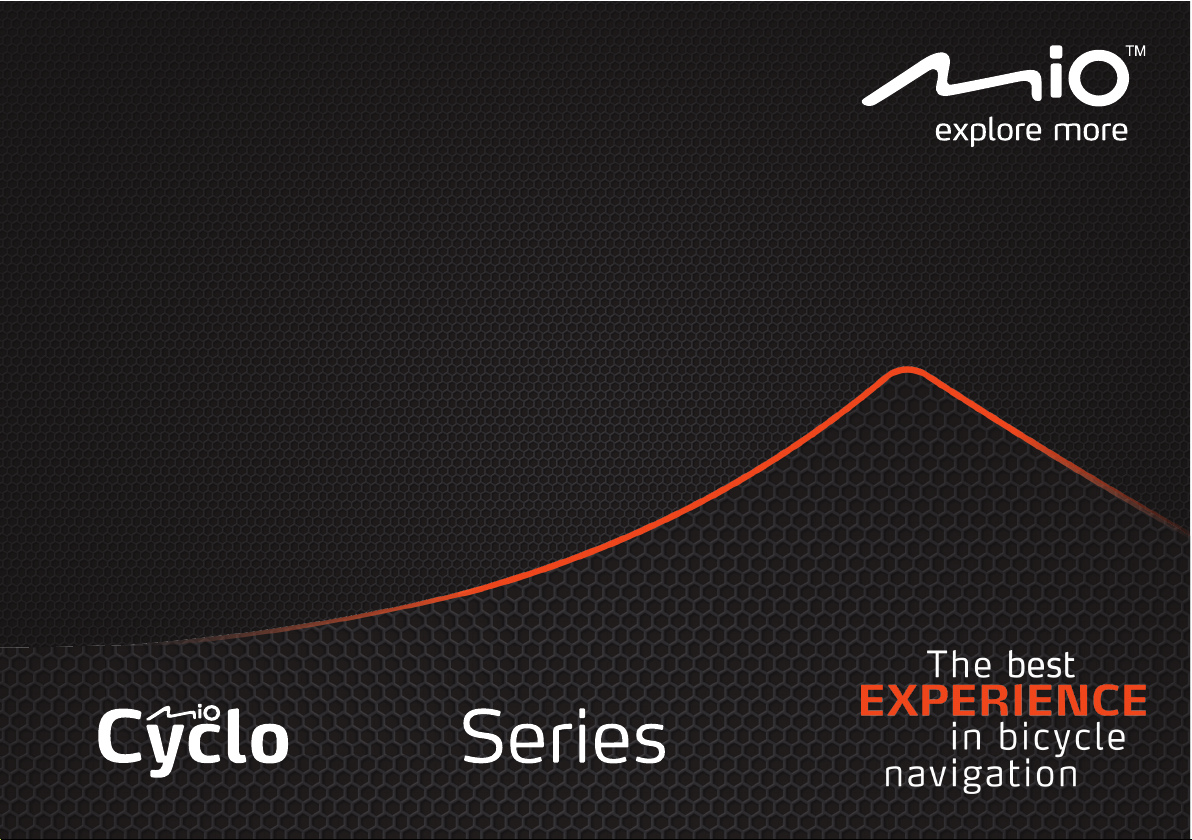
300
Gebruikerhandleiding
Page 2
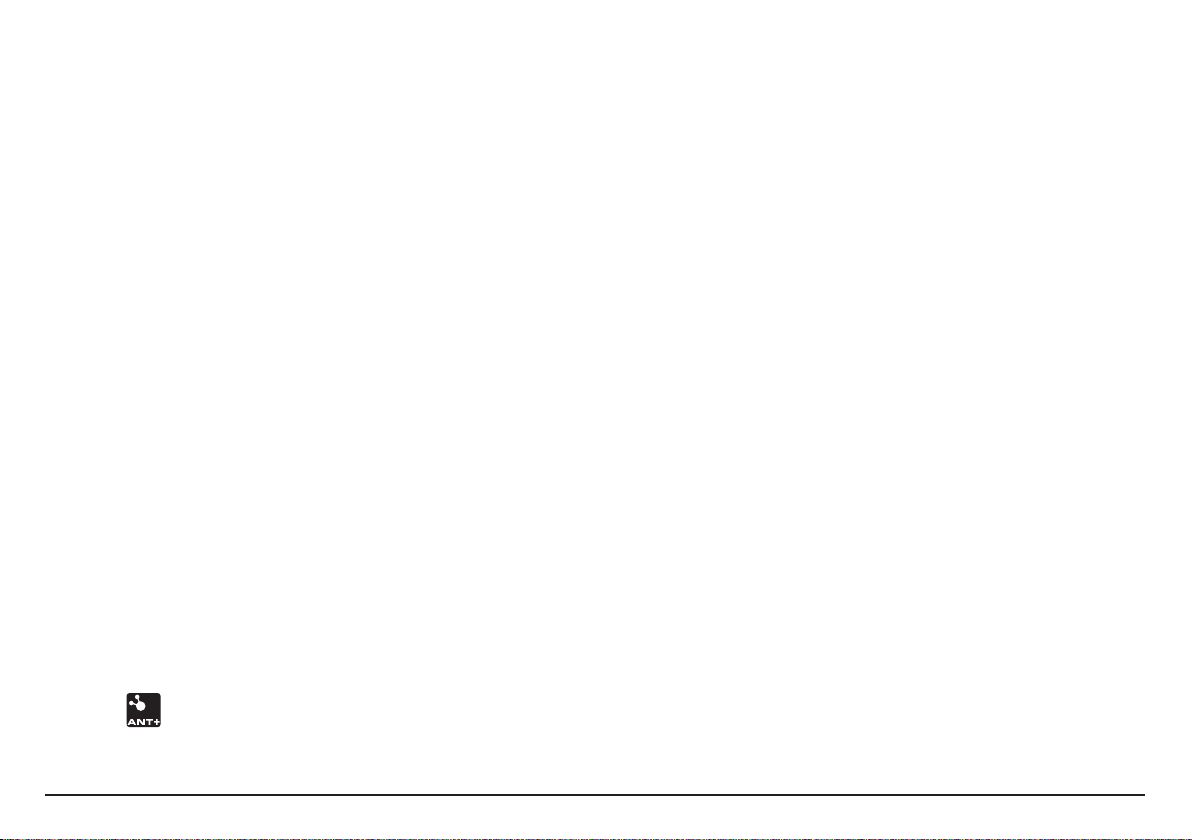
2
Welkom
Hartelijk dank voor uw aankoop van dit apparaat. Lees deze handleiding
aandachtig vooralleer u uw apparaat voor de eerste keer gebruikt. Bewaar deze
handleiding op een veilige plaats en gebruik deze als eerste punt van referentie.
Belangrijke informatie voor het gebruik van de handleiding
Het is belangrijk om de termen en typografische conventies te begrijpen die in
deze handleiding zijn gebruikt.
Vet — Componenten of items die worden weergegeven op het scherm, inclusief
knoppen, kopteksten, veldnamen en opties.
Cursief — Geeft de naam van een scherm aan.
Disclaimer
Niet alle modellen zijn overal verkrijgbaar.
Afhankelijk van het specifiek gekochte model is het mogelijk dat de kleur en het
uiterlijk van uw apparaat en de accessoires niet exact overeenkomen met de
afbeeldingen in dit document.
Mio werkt volgens een beleid van voortdurende ontwikkeling. Mio behoudt zich
het recht voor, zonder voorafgaande kennisgeving, wijzigingen en verbeteringen
aan te brengen aan alle producten die in dit document zijn beschreven. Mio
garandeert niet dat dit document foutvrij is. De schermopnamen en andere
presentaties die in deze handleiding worden weergegeven, kunnen verschillen
van de werkelijke schermen en presentaties die door het eigenlijke product zijn
gegenereerd. Alle dergelijke verschillen zijn zeer klein en het eigenlijke product
zal op alle materiële vlakken de beschreven functionaliteiten bieden zoals
voorgesteld in de gebruikershandleiding.
Copyright
© 2012 MiTAC International Corporation. Mio is een gedeponeerd handelsmerk
of een handelsmerk van MiTAC.
Alle merk- en productnamen zijn handelsmerken of gedeponeerde
handelsmerken van de respectievelijke bedrijven.
ANT+™ is een handelsmerk van Garmin Ltd. of van een van diens
dochterondernemingen.
Revisie: R02
(11/2012)
Inhoud
Welkom 2
Belangrijke informatie voor het gebruik van de handleiding .......................2
Disclaimer ..............................................................................................................2
Copyright ...............................................................................................................2
Inhoud 2
Kennismaken met uw apparaat 4
Het apparaat .........................................................................................................4
Accessoires ............................................................................................................4
Aan de slag 5
De batterij opladen ..............................................................................................5
De eerste keer starten .........................................................................................5
Het apparaat aansluiten op de computer .......................................................6
Het apparaat installeren 6
Het apparaat op uw fiets monteren .................................................................6
De sensoren op de fiets installeren ................................................................... 7
De hartslagmonitor omdoen .............................................................................7
Basisbediening 8
De aan/uit-knop gebruiken ................................................................................8
Het aanraakscherm gebruiken ...........................................................................9
Hoofdmenu ...........................................................................................................9
Toetsenbordscherm ...........................................................................................10
Dashboardschermen bekijken 11
Navigatie starten 12
Naar huis navigeren ...........................................................................................12
De locatie op adres zoeken...............................................................................12
Zoeken naar een POI ......................................................................................... 13
Naar een locatie zoeken in het Kaartscherm. ...............................................13
Met GPS-coördinaten naar een locatie zoeken ............................................13
Navigeren naar Favorieten ...............................................................................13
Tracks ...................................................................................................................14
Andere navigatie-opties....................................................................................14
Page 3
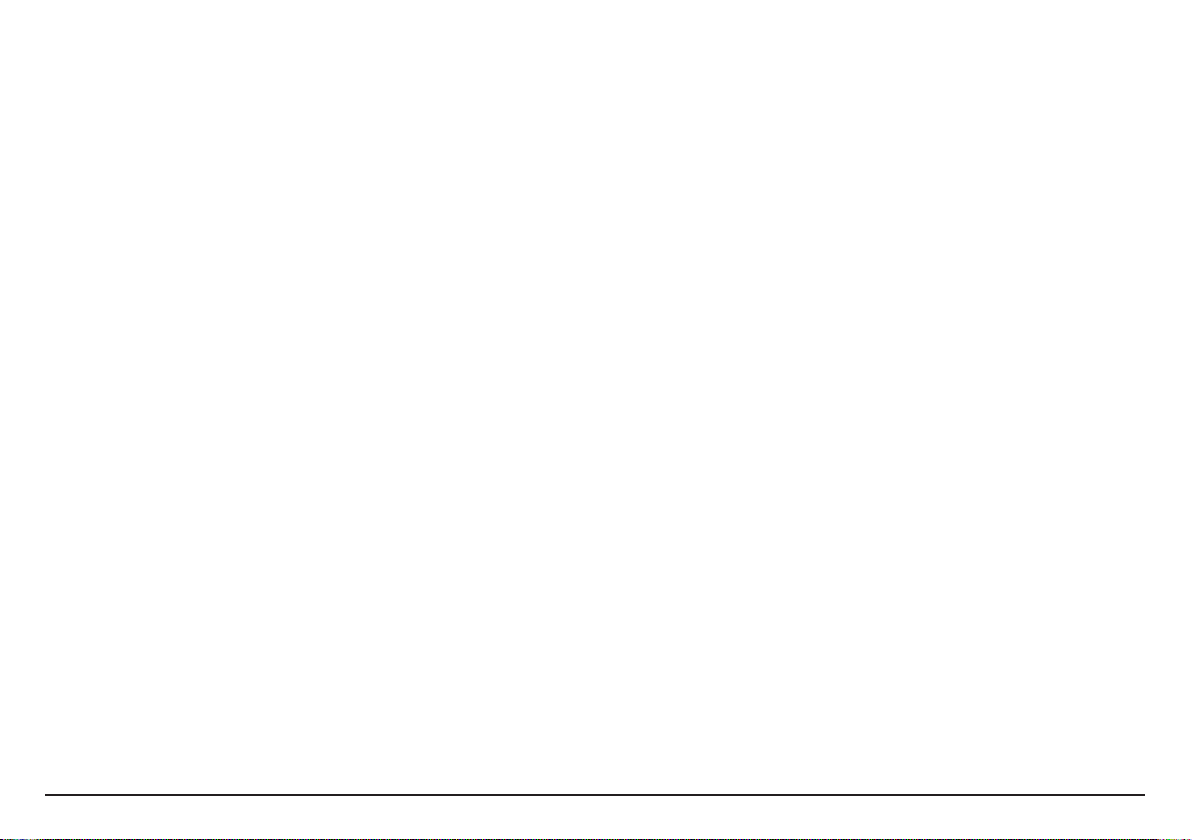
3
Surprise Me™ 15
Lus ......................................................................................................................... 15
Van A naar B (Adres, POI, Favoriet of Punt op kaart) ..................................15
Trainingmodus 16
Training op afstand ............................................................................................16
Training op tijd .................................................................................................... 17
Training op calorieën ......................................................................................... 17
De geschiedenis weergeven 17
Samenvatting van opgenomen gegevens ......................................................18
Het apparaat aanpassen 18
Kaarten .................................................................................................................19
Route opties ........................................................................................................19
Bestand delen .....................................................................................................19
Geluid ...................................................................................................................19
Sensoren ............................................................................................................. 20
Dashboard .......................................................................................................... 20
Scherm ................................................................................................................ 20
Beheren ................................................................................................................ 21
Profielen ...............................................................................................................21
GPS .......................................................................................................................21
Kompas ................................................................................................................21
Taal .......................................................................................................................22
Datum & tijd .......................................................................................................22
Eenheden .............................................................................................................22
Productinfo .........................................................................................................22
Gegevens op het apparaat beheren 23
Mio Share installeren ........................................................................................ 23
Uw ervaringen delen op internet ................................................................... 23
Voor meer informatie 23
Online ondersteuning ...................................................................................... 23
Uw Mio onderhouden ...................................................................................... 23
Problemen oplossen ......................................................................................... 24
Wat is GPS? ........................................................................................................ 24
IPX7 .......................................................................................................................25
Veiligheidsmaatregelen ....................................................................................25
Informatie over goedkeuringen .......................................................................25
WEEE ................................................................................................................... 26
Gebruiksrechtovereenkomst ..........................................................................26
Page 4
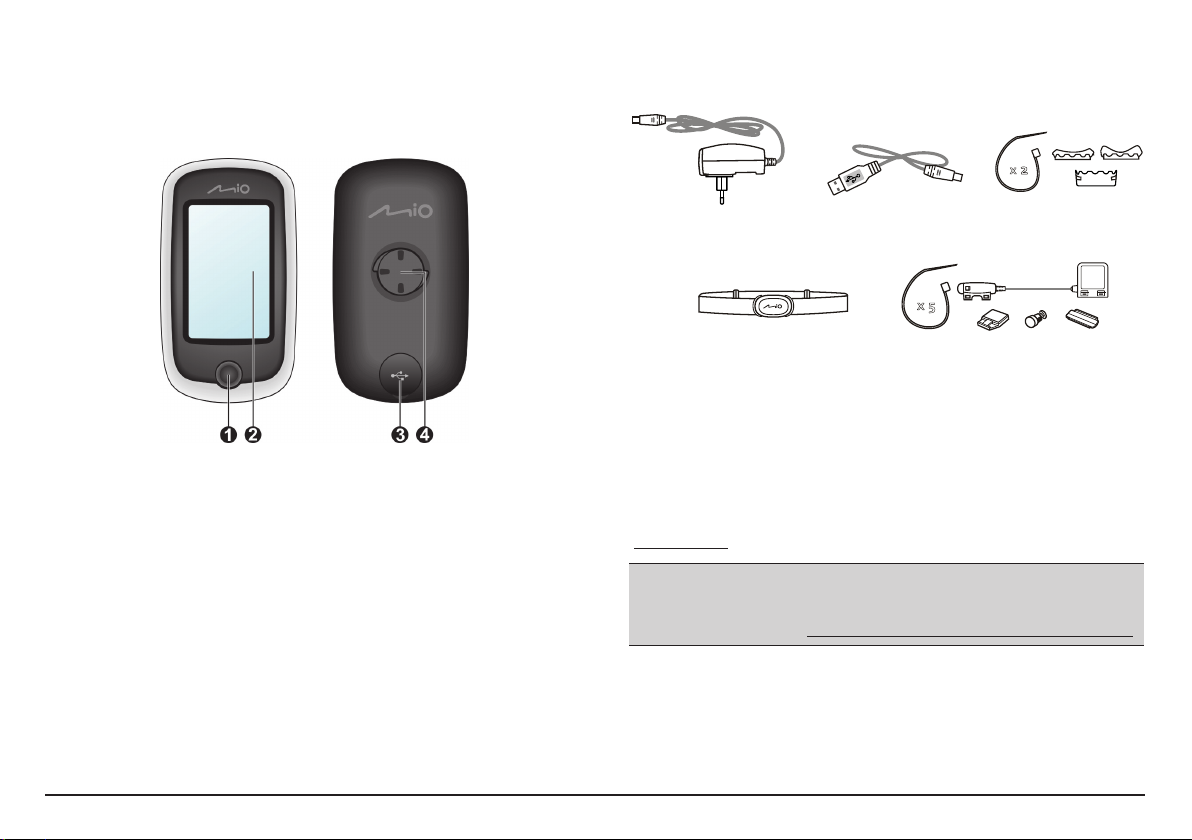
4
Kennismaken met uw apparaat
Het apparaat
1. Aan/uit-knop
Schakelt het apparaat aan en uit.
2. Aanraakscherm
ǦGeeft de uitvoer van het apparaat weer.
ǦTik met een vinger op het scherm om de menuopdrachten te
selecteren of gegevens in te voeren.
3. Mini-USB-aansluiting
Voor aansluiting van lader of USB-kabel.
4. Fietshouder
Voor de montage van het apparaat.
Accessoires
De volgende accessoires zijn bij het apparaat geleverd:
Fietsmontagekit
Voedingsadapter
USB-kabel
x 5
Sensorkit voor snelheid en ritme*
(ANT+™-sensor)
Hartslagriem*
(ANT+™-sensor)
x
2
* Kan uitsluitend apart worden verkocht en gebruikt voor geselecteerde modellen.
Opmerking: Afhankelijk van het specifieke model dat u hebt aangeschaft, zal de kleur
en het uiterlijk van uw apparaat en de accessoires niet exact overeenkomen met de
afbeeldingen in dit document.
Om het apparaat op een fiets te gebruiken, moet u er voor zorgen dat u over de
specifieke fietsmontagekit beschikt die bij het apparaat is meegeleverd. Mio kan
extra accessoires leveren voor specifieke modellen. Bezoek de website van Mio
(www.mio.com) voor informatie.
Informatie:
Dit apparaat is ANT+ gecertificeerd en geschikt voor ANT+ sensorapparaten die
gegevens over de hartslag en gecombineerde fietssnelheid en -tempo ondersteunen.
Bezoek voor meer informatie: www.thisisant.com/modules/mod_product-directory.php
Page 5
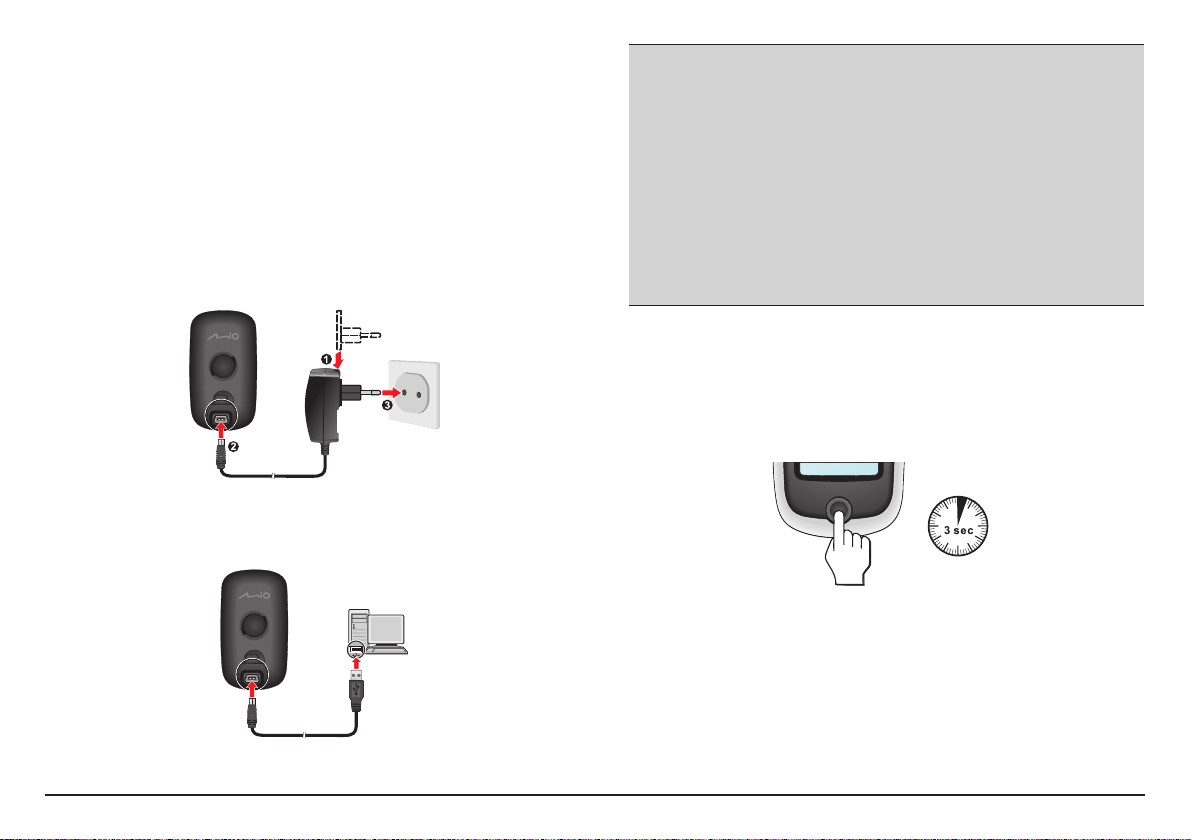
5
Aan de slag
De batterij opladen
Het apparaat bevat een interne batterij die bij aankoop mogelijk niet volledig
is opgeladen. U moet de batterij gedurende minstens 8 uur opladen voordat u
deze voor het eerst gebruikt.
De batterij opladen:
Ǧ Een stopcontact gebruiken
Sluit de kabel van de lader aan op de USB aansluiting op de achterkant van
het apparaat en sluit de lader aan op het stopcontact.
Ǧ Via de computer
Sluit het apparaat aan op de computer met behulp van de USB-kabel. Zie voor
meer informatie “Het apparaat aansluiten op de computer” in dit hoofdstuk.
VOORZICHTIG:
Houd rekening met het volgende voor optimale prestaties van de batterij:
Ǧ De batterij niet opladen bij een hoge temperatuur (bijv. in direct zonlicht). De batterij
stopt met laden als de omgevingstemperatuur lager is dan -10 ºC of hoger dan 60 ºC.
Ǧ Laad de batterij op als deze bijna leeg is. Zorg ervoor dat de batterij volledig wordt
opgeladen. Dit kan de levensduur van de batterij verlengen.
Ǧ Als u het apparaat gedurende een langere periode niet gebruikt (langer dan een
maand) of u merkt dat de oplaad-/ontlaadtijd korter is geworden, moet u er voor
zorgen dat u de batterij eerst volledig ontlaadt voordat u hem weer oplaadt. U wordt
ook geadviseerd om de batterij elke één tot twee maanden volledig te ontladen en
weer op te laden.
Ǧ Het niet opvolgen van de gebruiksaanwijzingen voor de batterij kunnen het apparaat
en de batterij beschadigen en zelfs lichamelijk letsel of schade aan eigendommen
opleveren en de garantie teniet doen.
De eerste keer starten
1. Monteer het apparaat en de accessoires op uw fiets. Zie het gedeelte “Het
apparaat installeren” voor meer informatie.
2. Houd de Aan/uit-knop 3 seconden ingedrukt om het apparaat in te
schakelen.
3. Volg de aanwijzingen om uw apparaat aan te passen, waaronder:
Ǧ het kiezen van uw voorkeurstaal
Ǧ het instellen van datum & tijd
Ǧ het instellen van de eenheidsformaat
Ǧ het maken van uw gebruikers profiel
Ǧ het kalibreren van het kompas
Ǧ het activeren van de kaart
Tip: U kunt deze instellingen wijzigen tijdens het gebruik van het apparaat door op
Hoofdmenu > Instellingen te klikken.
Page 6
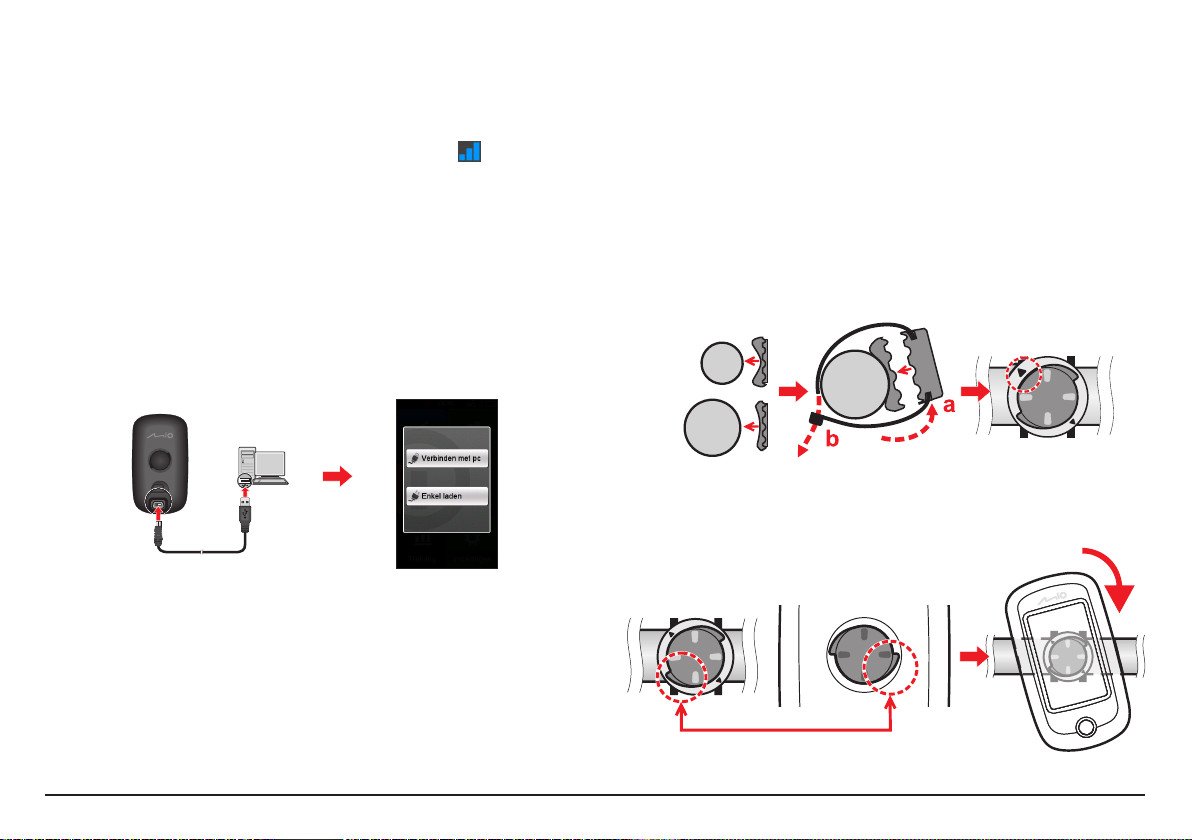
6
4. Voer de “START UP KEY” in (afgedrukt op de onderkant van de doos) en
tik op OK om het apparaat te ontgrendelen. Dit is alleen nodig als u het
apparaat voor het eerst gebruikt.
5.
Zodra het apparaat is ingeschakeld, zoekt het automatisch naar
satellietsignalen. Afhankelijk van de locatie kan dat meerdere seconden duren.
Als GPS is vastgesteld, geeft het GPS-signaalpictogram ( ) op het
scherm de GPS-status aan.
Tip: Afhankelijk van het model zal het apparaat na ingeschakeling automatisch naar
de hartslagmonitor en de tempo/snelheidssensor zoeken en koppelt het deze aan het
apparaat. U kunt deze instellingen wijzigen tijdens het gebruik van het apparaat door
op Hoofdmenu > Instellingen > Sensoren te klikken.
Het apparaat aansluiten op de computer
1. Schakel de computer in.
2. Schakel uw apparaat in. Sluit het mini-USB-uiteinde van de USB-kabel aan
op de achterkant van het apparaat en het andere uiteinde op een USB-poort
van uw computer.
3. Selecteer het gewenste verbindingstype in het berichtvenster:
Ǧ Verbinden met pc: Het apparaat wordt herkend als twee externe
apparaten voor massaopslag: Mio_system en Mio_data. Gebruik Windows
Verkenner om bestanden van de computer naar uw apparaat te kopiëren
of verplaatsen. Het scherm USB-aansluiting verschijnt om te voorkomen
dat u het apparaat gebruikt.
Verwijder GEEN bestanden die vooraf op het apparaat zijn
geïnstalleerd. Als u deze bestanden wist is het mogelijk dat het apparaat
niet meer werkt. Mio is niet verantwoordelijk voor de kwaliteit van het
apparaat als gevolg van het verwijderen van bestanden.
Ǧ Enkel laden: u kunt het apparaat blijven gebruiken met de batterij in de
oplaadmodus via de computer.
Het apparaat installeren
Volg de aanwijzingen in dit hoofdstuk om het apparaat en de Cadence/
snelheidssensorkit (alleen voor geselecteerde modellen) op uw fiets te
monteren. Verder moet u de hartslagmonitor tijdens uw trainingen omdoen.
Het apparaat op uw fiets monteren
De fietsbeugelkit bevat twee soorten rubberen kussens waarmee u de
fietsbeugel stevig op de fiets kunt vastzetten.
1. Selecteer het rubberen kussen dat het beste bij het stuur van de fiets past
en bevestig het met de twee strips.
2. Lijn de grendel op de achterkant van het apparaat uit met de sleuf op de
fietsbeugel en draai het apparaat naar rechts om het op de fietsbeugel vast
te zetten.
3. Draai het apparaat naar links om het van de fietsbeugel te verwijderen.
Page 7
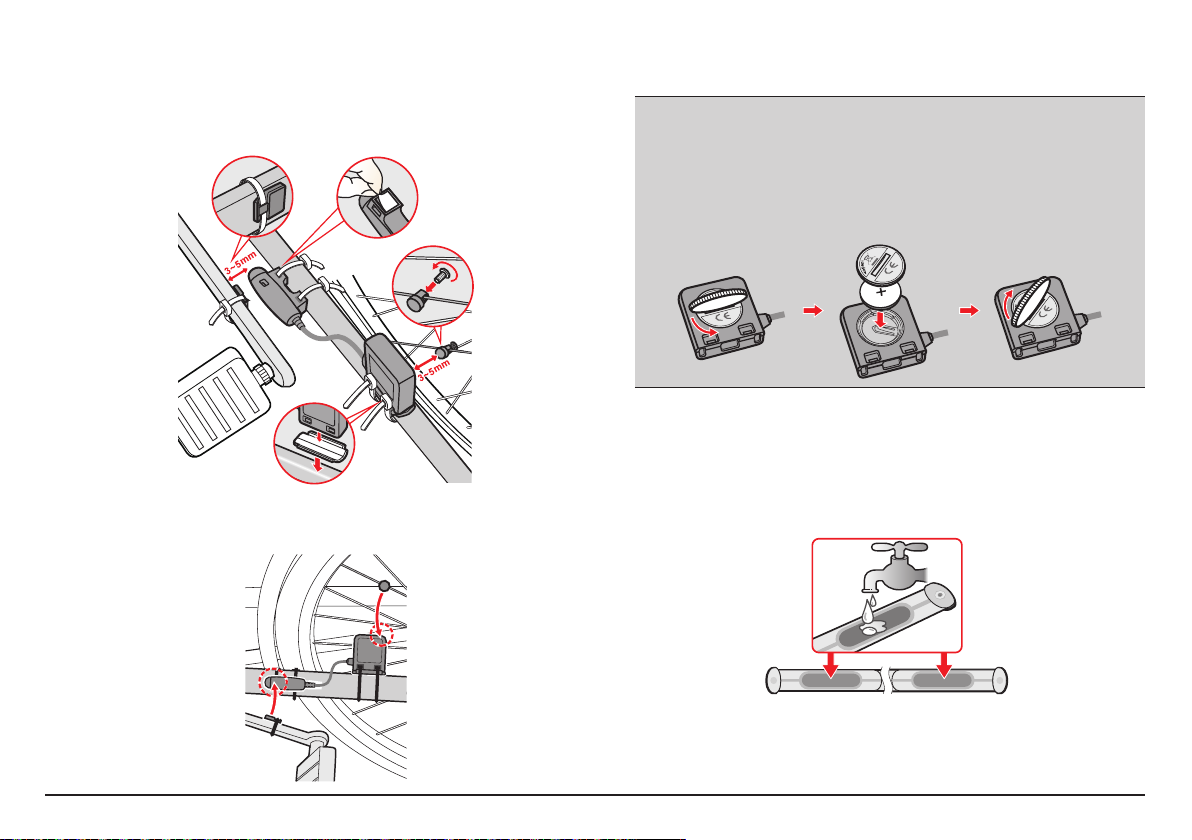
7
De sensoren op de fiets installeren
De Cadence/snelheidssensorkit wordt alleen bij geselecteerde modellen gebruikt.
1. Volg de onderstaande aanwijzingen om de Cadence/snelheidssensorkit op
de fiets te monteren.
a
c
b
d
2. Zorg er voor dat de magneten zijn uitgelijnd met het sensorgebied op de
sensoren.
3. Als u klaar bent, kunt u de sensor handmatig met uw apparaat koppelen
door op Hoofdmenu > Instellingen > Sensoren > Ritmedetectie te tikken.
Informatie:
De temposensor bevat een vervangbare CR2032-batterij. Volg de onderstaande
aanwijzingen om de batterij te vervangen:
1. Zoek het batterijklepje achterop de sensor en draai dit linksom (bijvoorbeeld met een
munt) om klep en batterij te verwijderen.
2. Steek de nieuwe batterij in het batterijvak en plaats het klepje terug.
3. Draai het klepje naar rechts om het te sluiten.
De hartslagmonitor omdoen
De hartslagmonitor wordt alleen voor bepaalde modellen gebruikt.
1. Maak voor het gebruik van de hartslagmonitor de contacten nat achter op
de borstriem.
Tip: Indien mogelijk kunt u ook een geleidingsgel gebruiken (gewoonlijk verkrijgbaar in
een sportwinkel) om voor een goed contact te zorgen.
Page 8

8
2. Pas de elastische riem aan zodat hij prettig zit. Zorg er voor dat u diep
genoeg kunt ademen nadat u de riem hebt omgedaan.
3. Volg de onderstaande aanwijzingen om de riem rond uw rug te plaatsen en
zet hem op de andere kant vast met de gesp.
Tip: De hartslagmonitor omdoen is net zoiets als een riem rond de onderzijde van uw
borst dragen.
4. Als u klaar bent, kunt u de monitor handmatig met uw apparaat koppelen
door op Hoofdmenu > Instellingen > Sensoren > Hartslag-detectie te
tikken.
Informatie:
de hartslagmonitor bevat een vervangbare CR2032-batterij. Volg de onderstaande
aanwijzingen om de batterij te vervangen:
1. Zoek het batterijklepje achterop de monitor en draai dit linksom (bijvoorbeeld met
een munt) om de klep en de batterij te verwijderen.
2. Steek de nieuwe batterij in het batterijvak en plaats het klepje terug.
3. Draai het klepje naar rechts om het te sluiten.
Basisbediening
De aan/uit-knop gebruiken
Ǧ Het apparaat inschakelen
Houd voor de eerste start de aan/uit-knop 3 seconden ingedrukt om het
apparaat in te schakelen.
Ǧ Het apparaat uitschakelen
Houd de Aan/uit-knop 2 seconden ingedrukt om het scherm Uitschakelen/
Annuleren te openen. Kies Uitschakelen om het apparaat uit te schakelen of
Annuleren om door te werken met het apparaat.
Tip: Houd de Aan/uit-knop 5 seconden ingedrukt om het apparaat geforceerd uit te
schakelen als de toepassing niet meer reageert.
Uw apparaat zal automatisch na 10 minuten (standaardwaarde*) inactiviteit
uitschakelen. Het scherm Uitschakelen/Annuleren verschijnt en het
apparaat schakelt zich uit als u niet reageert.
* U kunt het automatisch uitschakelen veranderen door te tikken op Hoofdmenu >
Instellingen > Scherm > Timer autom. uitschakelen.
Ǧ Door de schermen navigeren
Terwijl het apparaat is ingeschakeld en u door de menuschermen navigeert,
kan je de aan/uit-knop kort ingedrukken om terug te keren naar het vorige
scherm.
Page 9
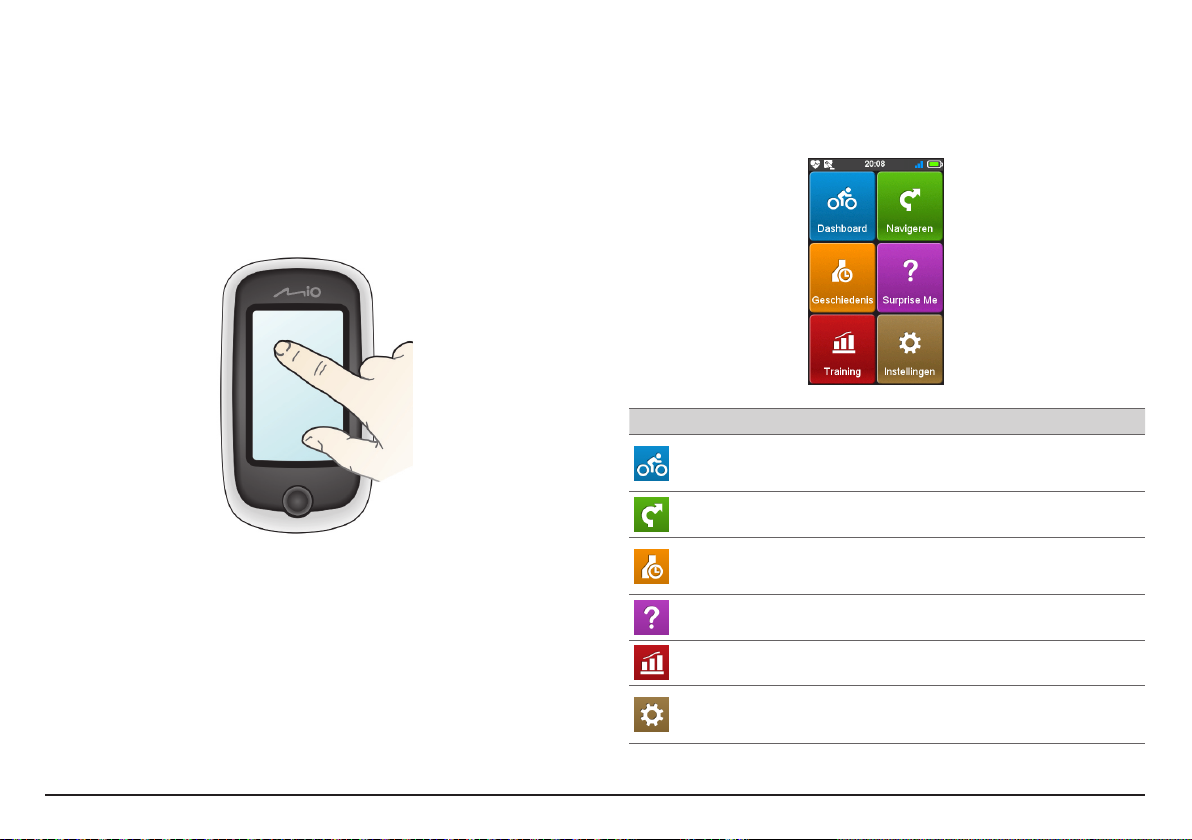
9
Het aanraakscherm gebruiken
Om het apparaat te bedienen, raakt u het scherm met uw vingertop aan. U kunt
de volgende acties uitvoeren:
Ǧ Tikken
Raak het scherm even aan om menu's te openen of een knop of optie op het
scherm te kiezen.
Ǧ Slepen
Houd tijdens de navigatie op de kaart uw vinger op een plek om de kaart
naar de gewenste positie te verplaatsen.
Het scherm deblokkeren
Uw apparaat blokkeert het scherm automatisch na 5 minuten
(standaardwaarde*) inactiviteit. Is het scherm geblokkeerd, dan verschijnt de
knop Ontgrendelen als u op het scherm tikt. Tik op de knop om het scherm te
deblokkeren.
* U kunt het blokkeren van het scherm veranderen door te tikken op Hoofdmenu >
Instellingen > Scherm > Timer schermvergrendeling.
Hoofdmenu
Het hoofdmenu is het uitgangspunt voor verschillende taken, dat snel toegang
biedt tot toepassingen en instellingen. Tik op een knop om een taak te starten
of om een ander menu te openen.
Pictogram Beschrijving
Het Dashboard geeft een overzicht van de functies, inclusief het kompas-/
navigatiescherm en het trainingsscherm (wanneer een training is
geselecteerd).
Begin het plannen van de route door de locaties te selecteren, zoals thuis,
adres, tracks, POI, coördinaten, favoriet enzovoort.
U kunt uw trip/training opslaan in de geschiedenisrecords. Na afloop van
de rit kunt u de historische gegevens, zoals datum en tijd, afstand, snelheid,
hoogte enz. bekijken.
Op basis van de afstand of tijd plant het apparaat 3 routes waaruit u kunt
kiezen.
U kunt trainingen instellen door uw doelstellingen in te voeren, zoals op
afstand, tijd of calorieën.
Met de verschillende aanpasmogelijkheden kunt u uw rijervaring verder
verbeteren. U kunt de systeeminstellingen, gebruikersprofielen enz.
aanpassen.
Page 10
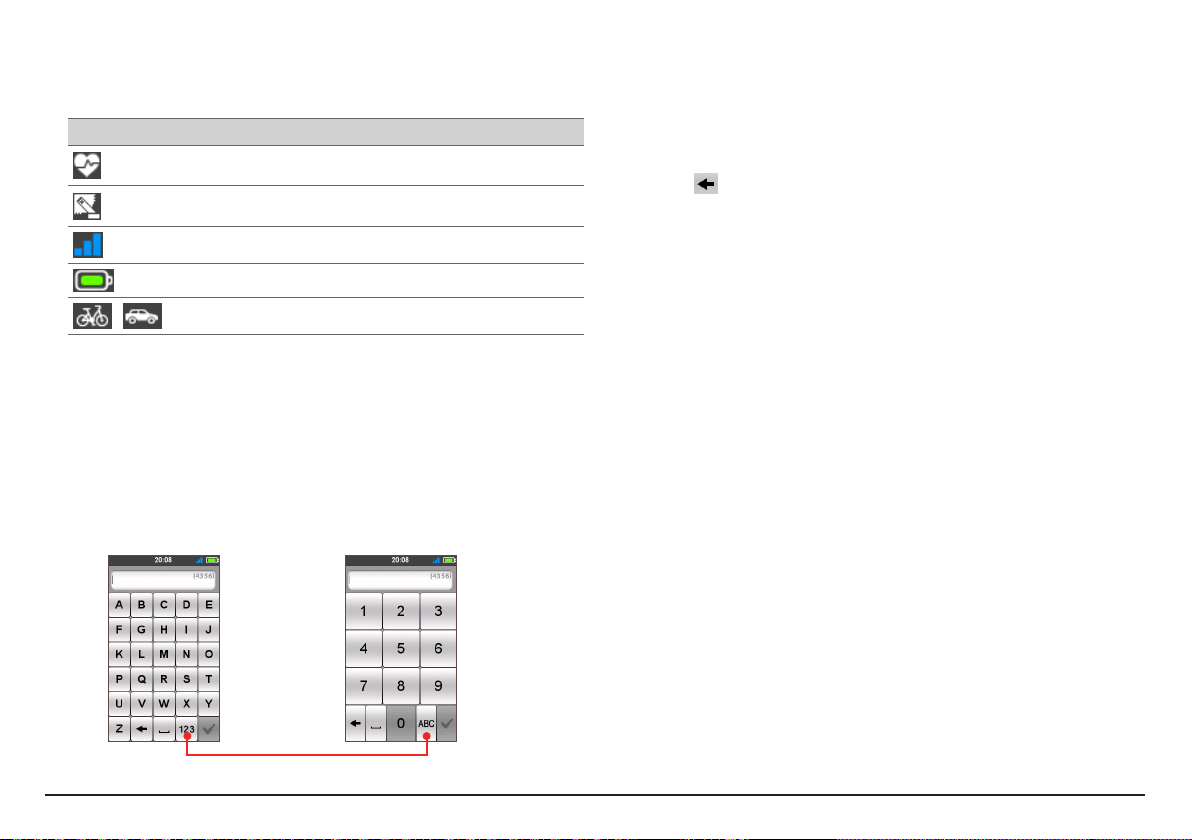
10
De systeempictogrammen
De titelbalk bovenaan op het scherm bevat de systeempictogrammen die de
apparaatstatus aanduiden.
Pictogram Beschrijving
Het pictogram Hartslag verschijnt als de hartslagmonitor* met het
apparaat is gekoppeld.
Het pictogram Ritme/snelheid verschijnt als de ritme-/snelheidsensor*
met het apparaat is gekoppeld.
Het pictogram GPS-signaal geeft de GPS-status aan.
Het pictogram Batterij geeft het resterende batterijvermogen aan.
/
Fiets-/Autonavigatie actief.
* Alleen voor geselecteerde modellen.
Toetsenbordscherm
Het Toetsenbordscherm wordt getoond telkens u tekst moet invoeren, zoals
wanneer u een straatnaam zoekt. Zoekresultaten worden opgesomd in
volgorde van overeenkomst, met het meest gelijkende resultaat bovenaan. Het
Toetsenbord scherm kan met verschillende indelingen verschijnen, afhankelijk
van de informatie die u moet invoeren.
Voorbeeld: de straatnaam typen bij het zoeken naar een adres
Numerieke toetsen
Tik om te schakelen tussen het ABC-toetsenbord en het
numerieke toetsenbord.
ABC-toetsenbord
Hoe voer ik tekens of cijfers in?
Ǧ Tik op de toetsen om letters of cijfers in te voeren.
Het toetsenbord gebruikt de technologie “Voorspellende tekst” waarmee
adressen eenvoudig en snel worden opgezocht. Zodra u een letter van een
adres typt, toont het apparaat alle mogelijke combinaties.
Ǧ Tik op om het teken te wissen.
Page 11
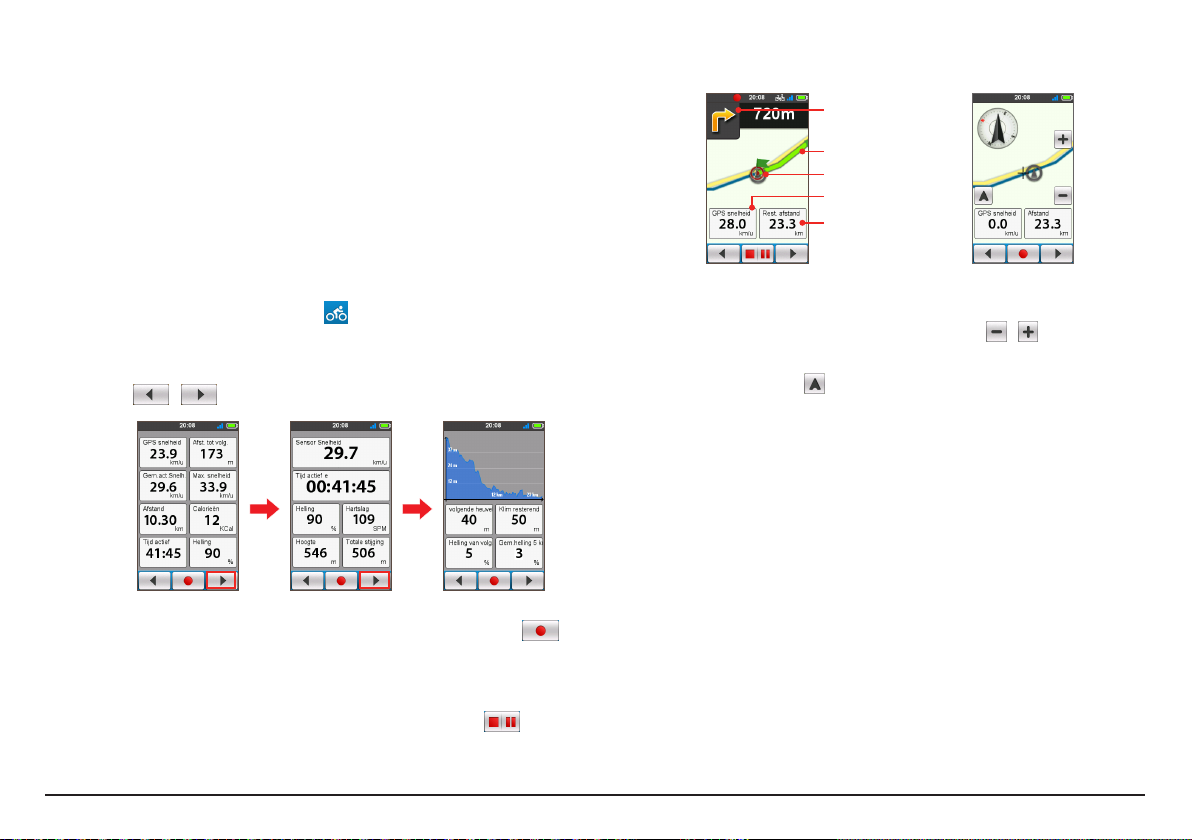
11
Dashboardschermen bekijken
Opmerking: De afgebeelde schermen en andere presentaties in de volgende paragrafen
kunnen afwijken van de werkelijke weergave van de schermen en presentaties.
Het Dashboard biedt de uitgebreide schermen die u bij het fietsen, trainingen
en workouts kunnen helpen. De indeling van de dashboard-schermen zijn
instelbaar zodat u de informatie kunt weergeven (zoals snelheid, afstand, tijd,
calorieën, enz.) die u wilt weten.
Afhankelijk van het apparaatmodel is bepaalde informatie mogelijk niet
beschikbaar in de Dashboard-schermen. Zie “Dashboard” in het hoofdstuk “Uw
apparaat aanpassen” als u wilt weten hoe u de Dashboard-schermen aanpast.
Ǧ Tik om het Dashboard te openen op vanaf het scherm Hoofdmenu.
Ǧ De Dashboardfunctie bestaat uit schermen naast elkaar: informatie 1 & 2,
hoogte, navigatie/kompas en training (na de start).
Tik op / om tussen de Dashboard-schermen te wisselen.
Informatiescherm 1 Informatiescherm 2 Hoogtescherm
Ǧ Tijdens navigatie of workout kunt u de gegevens opnemen door op te
tikken.
Tip: Als u de route opneemt, wordt de opgenomen route rood weergegeven op de
kaart.
Tijdens het opnemen kunt u dit stoppen of pauzeren door op en de
optie Stoppen/Pauzeren te kiezen als u daarom wordt gevraagd; kies anders
Annuleren om door te gaan met opnemen.
Ǧ Het Kompas wordt alleen weergegeven als de navigatie niet langer de
richting aangeeft.
KompasschermNavigatiescherm
Richting van en afstand
tot de volgende afslag
Huidige route
Huidige positie
GPS-snelheid
Resterende afstand
Tips:
ǦTik kort op de kaart om de zoomknoppen weer te geven ( / ) zodat u kunt in-
of uitzoomen op het scherm Navigatie/Kompas.
ǦU kunt overal heen navigeren op de kaart door deze te verslepen. Tik tijdens het
navigeren op de kaart op om de huidige positie in het midden van de kaart weer
te geven.
Page 12
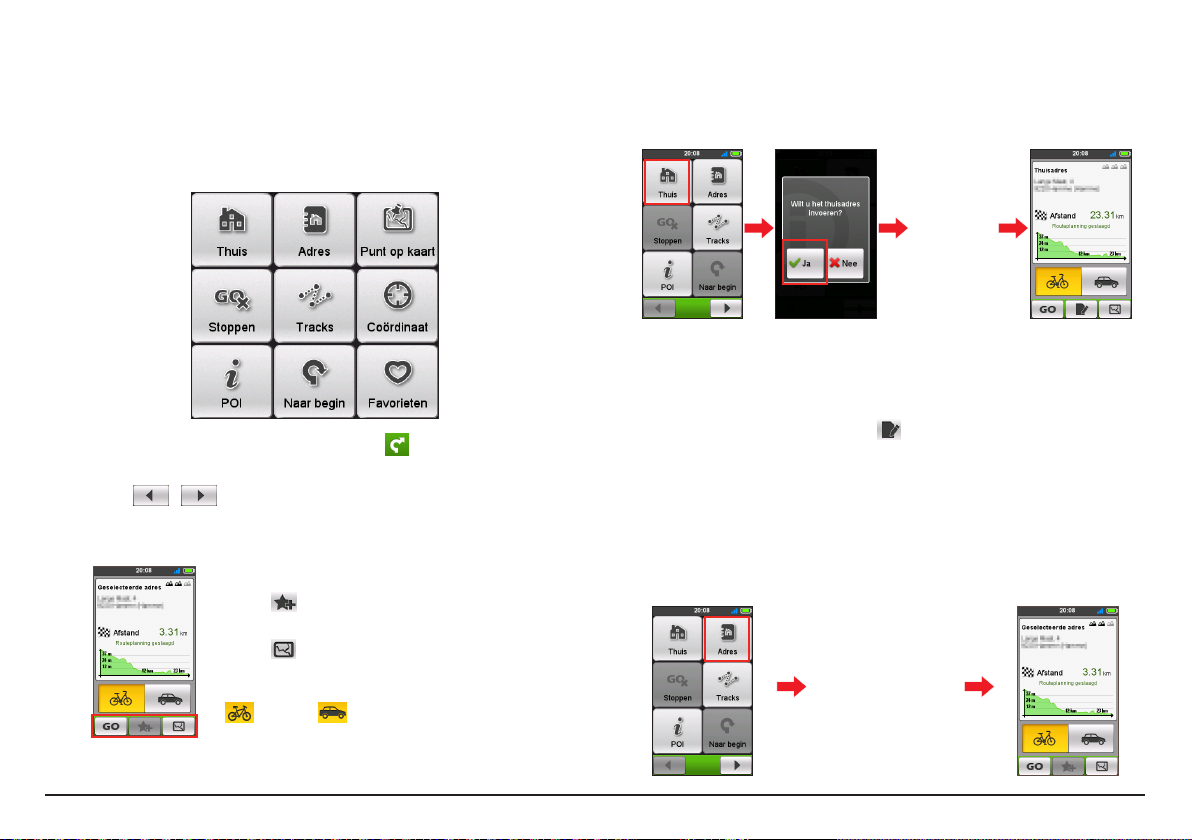
12
Navigatie starten
Uw toestel is voorzien van kaarten die details op straatniveau bevatten voor
de navigatie, waaronder POI’s (interessante locaties) zoals fietswinkels,
restaurants, eerste-hulpposten enzovoort. Met de wizard Navigeren kunt u
eenvoudig naar de locatie zoeken.
Ǧ Om de Navigeren-wizard te openen, tikt u op op het Hoofdmenu
scherm.
Ǧ Tik op / om door de schermen van de wizard Navigeren te
bladeren.
Ǧ Voer een van de volgende handelingen uit na het zoeken:
Zoeken Resultaat
Ǧ Tik op GO om de navigatie te starten.
Ǧ Tik op
en daarna op Ja als daarom wordt gevraagd.
De locatie wordt toegevoegd aan Favorieten.
Ǧ Tik op
om de route naar de bestemming weer te
geven.
Tip: In het schermZoekresultaat kunt u de navigatiemodus Fiets
(
) of Auto ( ) selecteren om de route te plannen.
Houd er rekening mee dat de navigatiemodus Auto alleen de
route wijzigt door wegen te kiezen die geschikt zijn voor een
auto (bijvoorbeeld autowegen of snelwegen) en geen extra rijinformatie biedt zoals de verkeersstatus of maximale snelheden.
Naar huis navigeren
Als u geen adres als Thuis hebt ingesteld, wordt u gevraagd om met de Thuiswizard een adres te zoeken wanneer u voor het eerst naar Thuis probeert te
navigeren.
selecteer:
a. land
b. stad/
postcode
c. straat
d. huisnummer
Nadat de thuislocatie op het apparaat is ingesteld, hoeft u alleen nog maar op
GO te tikken om naar huis te worden gebracht.
De thuislocatie bewerken
1. Tik in het scherm Zoekresultaat op .
2. U kunt de thuislocatie wijzigen door in de velden Land, Stad / Postcode,
Straat en Huisnummer te tikken.
3. Tik op GO als u klaar bent om terug te keren naar het scherm Thuisadres.
De locatie op adres zoeken
Met de wizard Navigatie kunt u uw bestemming op verschillende manieren
selecteren. U kunt de locatie bijvoorbeeld vinden door naar een adres te zoeken.
selecteer:
a. land
b. stad/postcode
c. straat
d. huisnummer
Page 13
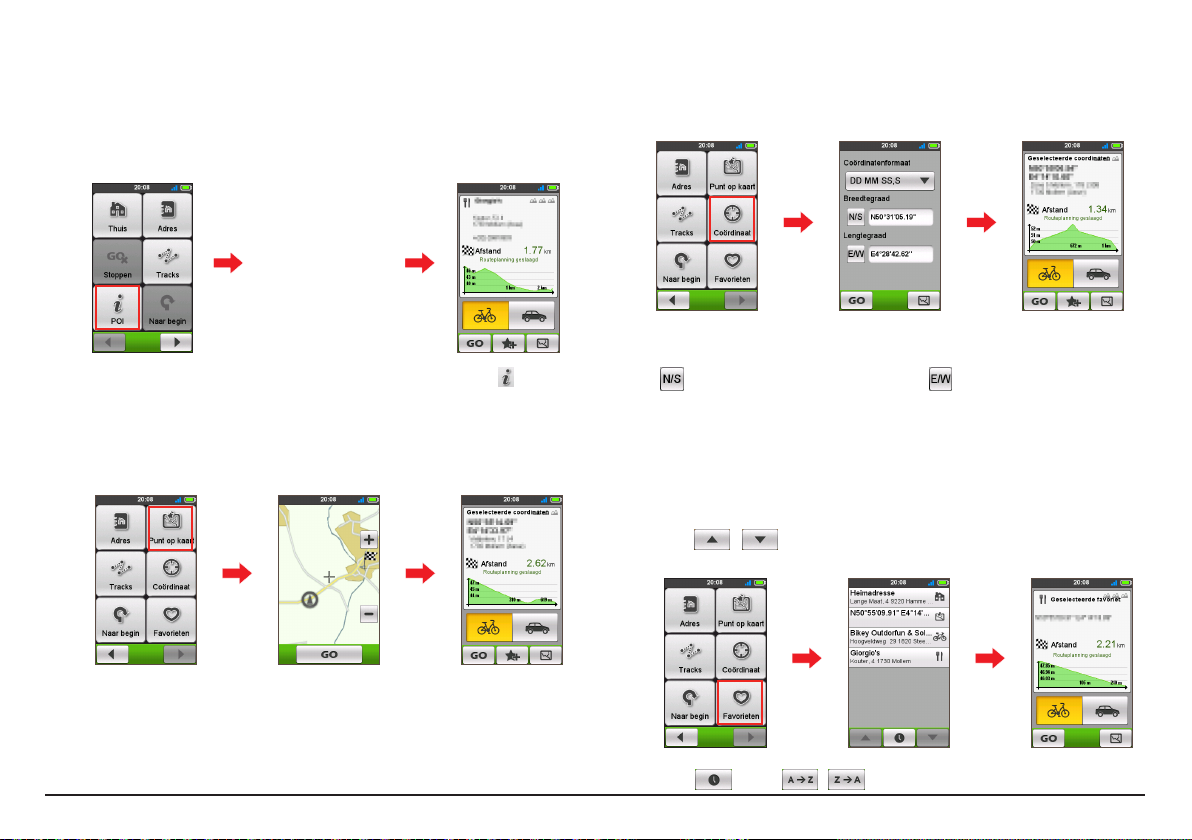
13
Zoeken naar een POI
Een POI (Point of Interest) is de naam van een site, attractie, monument
of openbare gelegenheid die als een pictogram op een kaart kan worden
weergegeven. POI’s zijn geordend op categorie, zoals fietswinkels, restaurants,
winkelcentra enzovoort. Het apparaat toont de POIs binnen een bereik van 25
km van de huidige positie.
een POI zoeken:
Ǧ op trefwoord
Ǧ op categorie
Ǧ fietswinkel in de
omgeving
Ǧ noodgeval in de
omgeving
Ǧ eten en drinken in de
omgeving
Opmerking: De POI(s) waarnaar u eerder hebt gezocht, verschijnen als u op tikt in het
scherm Navigeren. Tik op de POI die u zoekt of tik op Nieuw om de andere POIs te zoeken.
Naar een locatie zoeken in het Kaartscherm.
U kunt de bestemming eenvoudig instellen door hem aan te wijzen op het
kaartscherm.
Met GPS-coördinaten naar een locatie zoeken
U kunt de coördinaten van de doelbestemming met de hand invoeren. Tik in de
velden Breedtegraad en Lengtegraad om de coördinaten van de locatie in te
voeren.
Tips:
ǦOp de optie Coördinatenformaat tikken om de invoermethode voor de breedtegraad of
lengtegraad te wijzigen.
ǦOp tikken om noord en zuid te verwisselen; op tikken om oost en west te
verwisselen.
Navigeren naar Favorieten
Favorieten bevat al uw opgeslagen locaties.
Ǧ Tik op Favorieten op het schermNavigeren waarna een lijst met eerder
opgeslagen bestemmingen verschijnt.
Ǧ Tik op / om meer onderdelen in de lijst weer te geven (indien
beschikbaar).
Tip: Tik op de knop Sorteren op onder in het scherm om de sorteervolgorde van de invoer
te wijzigen: : op tijd; / : op naam
Page 14
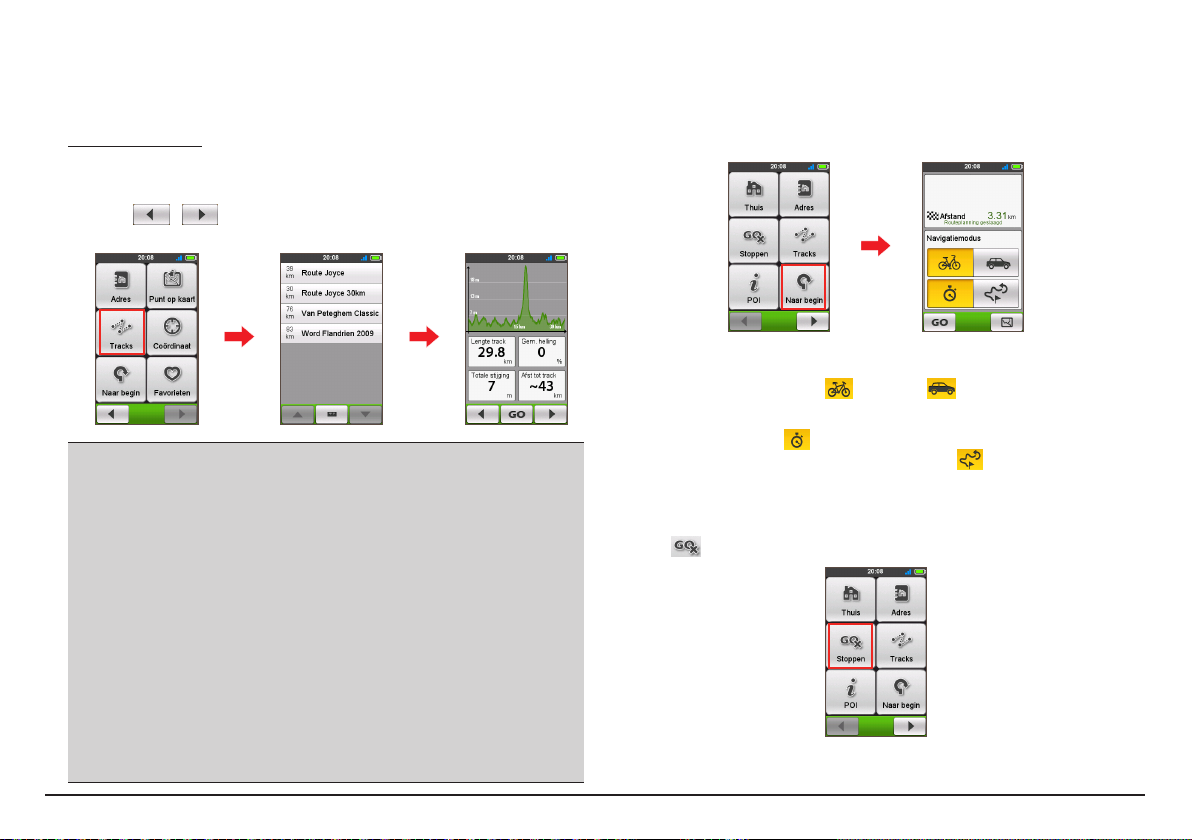
14
Tracks
Tracks zijn de opgeslagen routes die de beste fietservaring bieden welke door
andere gebruikers en officiële instellingen zijn aangeleverd. Als er geen track is
gedownload, kunt u tracks downloaden van de Mio Share op:
http://mioshare.com
Ǧ
Tik op Tracks op het scherm Navigeren waarna u individuele tracks kunt
kiezen die naar uw apparaat zijn gedownload om daarmee te navigeren
.
Ǧ Tik op / om meer informatie over de track weer te geven. Tik op
GO om de navigatie te starten.
Informatie:
GPX (GPS eXchange Format) is een XML-gegevensindeling waarmee u GPS-gegevens
(waaronder waypoints, routes en tracks) kunt uitwisselen tussen uw apparaat en de
computer. Hebt u een gpx-bestand gedownload van een andere website, dan kunt u
dat bestand op uw apparaat installeren. Bij het gebruik van het apparaat worden de
opnamen opgeslagen als gpx-bestanden. U kunt ook de opnamen van uw apparaat naar
de computer kopiëren en op de website beschikbaar stellen.
Voor het uitwisselen van gpx-bestanden tussen uw apparaat en de computer:
1. Zorg ervoor dat het van de website gedownloade track op de computer is opgeslagen
als gpx-bestand.
2. Zet het apparaat aan en sluit het op de comptuer aan. Wanneer dat gebraagd wordt,
selecteert u de optie Verbinden met pc. Is de verbinding tot stand gekomen, dan ziet
u twee externe massaopslagapparaten op de computer: Mio_system en Mio_data.
3. Doe een van het volgende:
Ǧ Om een track op uw apparaat te installeren, kopieert en plakt u het gpx-bestand
naar Mio_data > Dodge > Tracks.
Ǧ Om de opname van uw apparaat te halen, kopieert en plakt u het gpx-bestand van
Mio_data > Dodge > Tracks > Profiel (gebruikersmap).
Andere navigatie-opties
Teruggaan naar het begin
Met de functie Naar begin kan het apparaat u terugnavigeren naar het
beginpunt nadat u de bestemming hebt bereikt of de rit hebt voltooid.
In het veld Navigatiemodus kunt u:
Ǧ De navigatiemodus Fiets ( ) of Auto ( ) selecteren om de route te
plannen.
Ǧ De modus Snelste ( ) selecteren om u daar volgens de snelste route
heen te navigeren, of de modus Backtracking ( ) om u terug te brengen
naar uw vertrekpunt.
De navigatie stoppen
Tik op op het scherm Navigeren om de navigatie voor de rit te stoppen.
Page 15
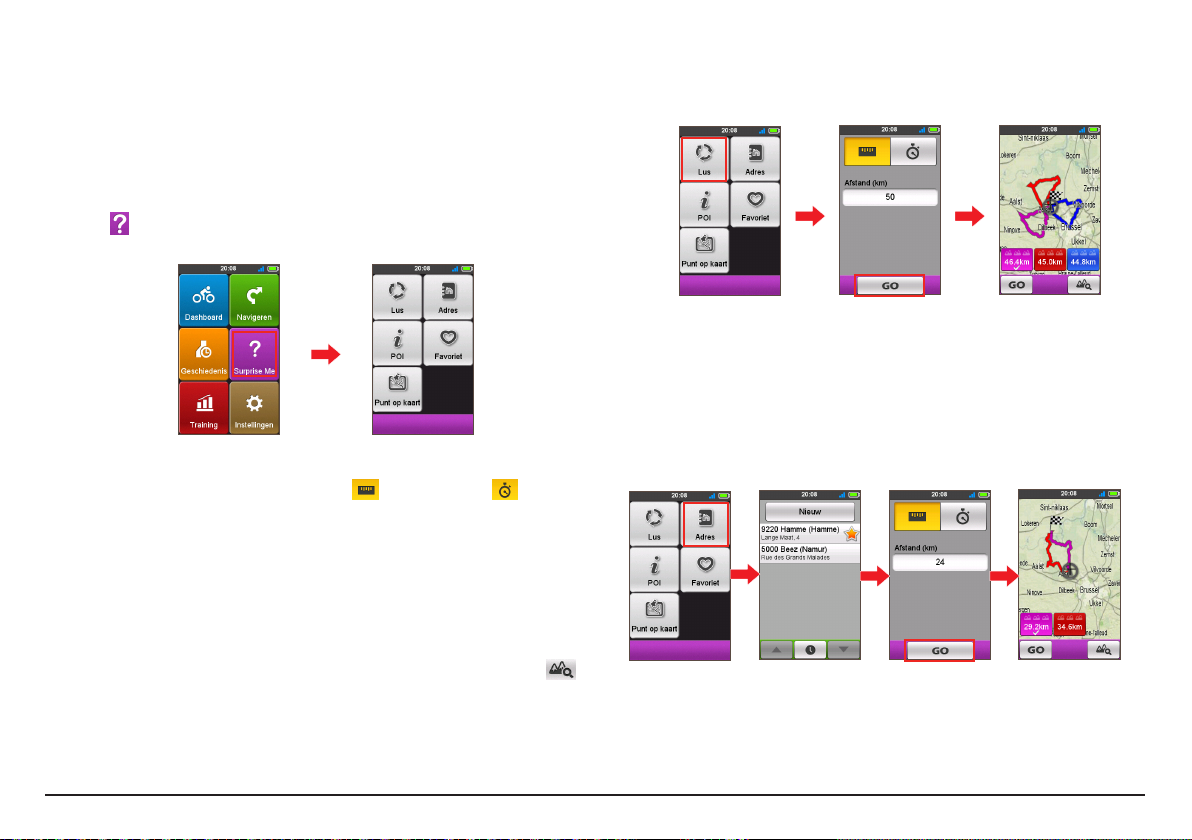
15
Surprise Me™
Het apparaat bevat de functie Surprise Me™die u drie opwindende routes
biedt rondom uw locatie. Als u reeds een route vanaf dezelfde locatie hebt
genomen, probeert het apparaat u andere routes voor te stellen, gebaseerd op
de mogelijke en beschikbare wegen rond de huidige locatie. Op die manier kunt
u altijd uit verschillende routes kiezen.
Tik op in het Hoofdmenu en u kunt willekeurig routes plannen met de
volgende zes functies: Lus, Adres, POI, Favoriet en Punt op kaart.
Kiest u een van de Surprise Me-functies om de routes te plannen, dan kunt u:
Ǧ De route genereren op Afstand modus ( ) of Tijd modus ( ).
Ǧ Wijs de gewenste afstand of tijd voor een trip aan op het veld Afstand/Tijd.
Genereert u routes in de Tijd modus, dan kunt u de gemiddelde snelheid
invullen in het veld Gemiddelde snelheid. Het apparaat berekent dat de
geschatte afstand.
Ǧ In het scherm Zoekresultaat selecteert u een route (met kleurknoppen) en
tikt u op GO om de navigatie te starten.
Om algemene informatie te zien van de gegenereerde routes, tikt u op .
Lus
Het apparaat genereert de routes vanaf uw huidige locatie. Het begin- en en
eindpunt zijn gelijk aan uw huidige locatie.
Van A naar B (Adres, POI, Favoriet of Punt op kaart)
Het apparaat genereert de routes vanaf uw huidige locatie naar het volgende
bestemmingstype: Adres, POI, Favoriet of Punt op kaart.
Kies een van bovenstaande functies en voltooi het zoeken met de Navigerenwizard.
Adres
Page 16
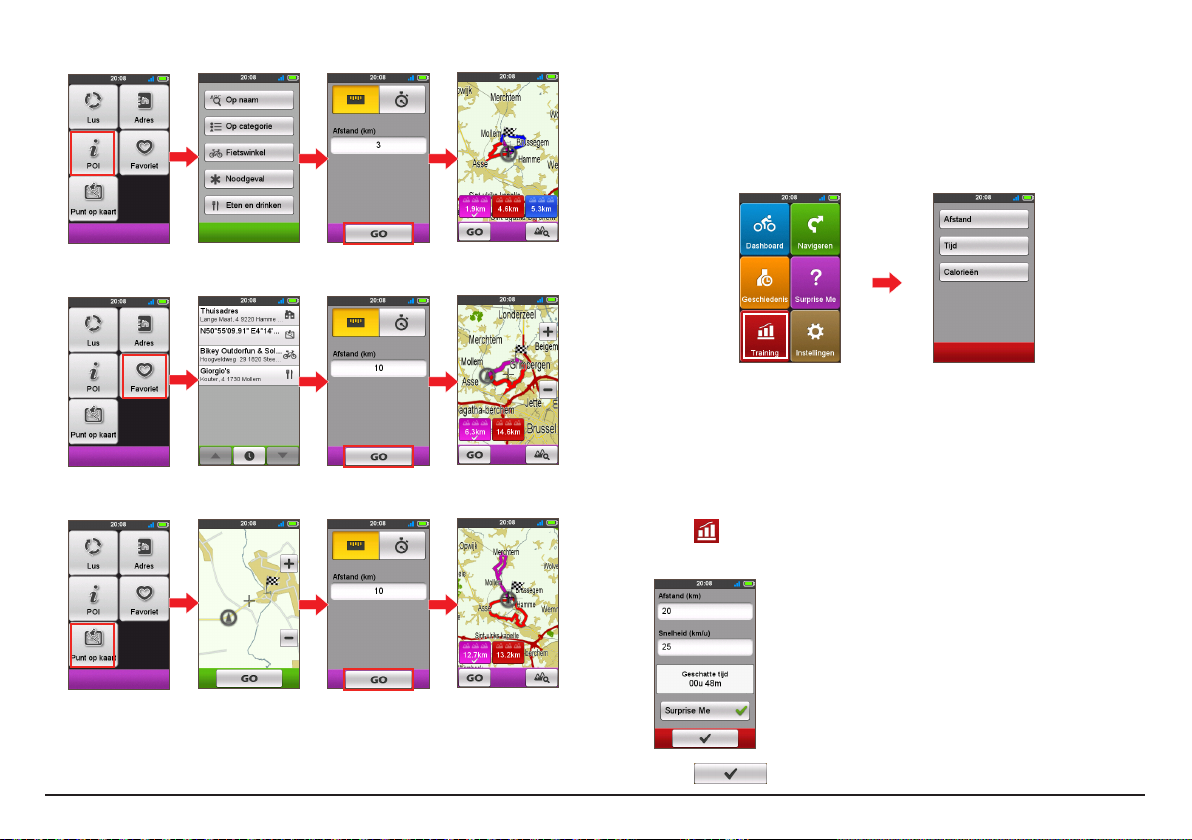
16
POI
Favoriet
Punt op kaart
Trainingmodus
Fietsen is een goede aerobe fitness-oefening die u helpt bij het verbranden van
uw calorieën, gewichtsverlies en de toename van de algehele fitness. Met de
trainingmodus van het apparaat kunt u trainingen instellen door uw doelen op
te geven: Afstand, Tijd of Calorieën.
Begint u met een training, dan kunt u de voortgang ervan controleren met de
Dashboardschermen. Het apparaat geeft u een melding als u uw doel bereikt hebt.
Training op afstand
Training op afstand is het perfecte hulpmiddel als u wilt instellen hoe lang de
trainingssessie moet zijn.
1. Tik op op het scherm Hoofdmenu en selecteer de optie Afstand.
2. Vul het volgende in:
Ǧ Stel de af te leggen afstand in het veld Afstand in.
Ǧ Stel de gemiddelde snelheid van de tocht in het veld
Snelheid in om de geschatte tijd te berekenen.
De geschatte tijd van de trainingssessie wordt
berekend en weergegeven in het veld Geschatte tijd.
Ǧ Surprise Me in- of uitschakelen.
Tip: Voor meer informatie over Surprise Me, zie de paragraaf
“Surprise Me”.
3. Tik op om de training te starten.
Page 17
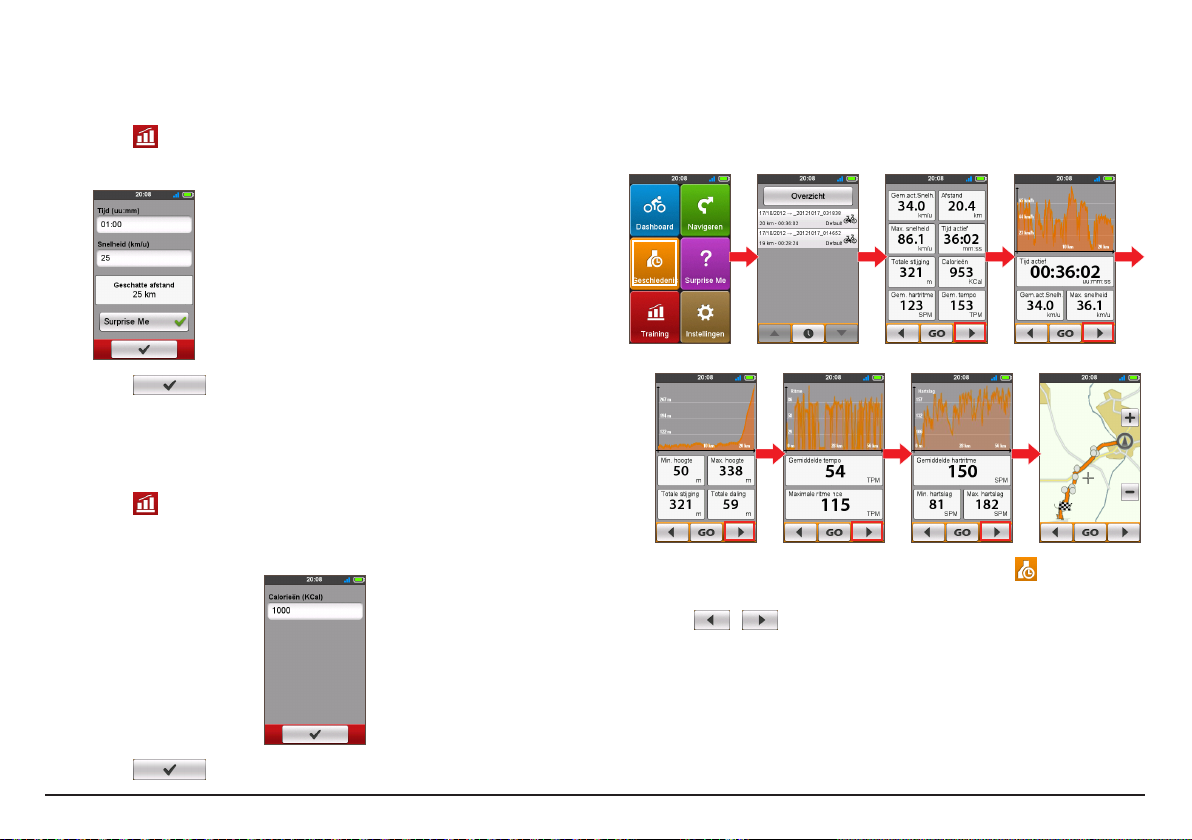
17
Training op tijd
Training op tijd is het perfecte hulpmiddel als u wilt instellen hoeveel tijd u aan
de training wilt spenderen.
1. Tik op op het scherm Hoofdmenu en selecteer de optie Tijd.
2. Vul het volgende in:
Ǧ Stel de af te leggen tijd in het veld Tijd in.
Ǧ Stel de gemiddelde snelheid van de tocht in het veld
Snelheid in om de geschatte tijd te berekenen.
De geschatte tijd van de trainingssessie wordt
berekend en weergegeven in het veld Geschatte tijd.
Ǧ Surprise Me in- of uitschakelen.
Tip: Voor meer informatie over Surprise Me, zie de paragraaf
“Surprise Me”.
3. Tik op om de training te starten.
Training op calorieën
Met training op calorieën kunt u de hoeveelheid calorieën instellen die u tijdens
de training wilt verbranden.
1. Tik op op het scherm Hoofdmenu en selecteer de optie Calorieën.
2. Stel in het veld Calorieën de gewenste hoeveelheid calorieën in die u tijdens
de training wilt verbranden.
3. Tik op om de training te starten.
De geschiedenis weergeven
Het apparaat slaat automatisch de geschiedenis op als je het opnemen heeft
gestart. Geschiedenis bevat datum, tijd, afstand, gemiddelde snelheid en
hoogte.
Ǧ Tik om de gegevens in de geschiedenis weer te geven op in het scherm
Hoofdmenu en kies een onderdeel in de lijst.
Ǧ Tik op / om details weer te geven van de trip (of training).
Ǧ Tik op GO om de navigatie te starten.
Page 18

18
Samenvatting van opgenomen gegevens
In het scherm Geschiedenis tikt u op de knop Overzicht voor statistieken over
de opgenomen gegevens* over een voorgedefinieerde periode, gebaseerd op
het gebruikersprofiel.
* Getoond worden onder andere: :Afstand, Totaal cal, Totale stijging, Gemiddel de
hartslag, Gemid. Actuele Snelheid en Tijd actief. Echter, afhankelijk van het model van
uw Mio, zijn sommige items niet beschikbaar.
Ǧ Tik op de knop Selecteer profiel voor het selecteren van Alles of een
gewenst gebruikersprofiel.
Ǧ Tik op de volgende knop om aan te geven van welke gegevens een
samenvatting moet worden gemaakt: Totalen, Jaar, Maand, Week of Dag.
Voorbeeld: Totalen
Het apparaat aanpassen
Opmerking: Afhankelijk van uw model Mio zijn sommige opties mogelijk niet beschikbaar.
Er zijn verschillende opties om uw navigatie- en fietservaring nog te
verbeteren. Met het menu Instellingen kunt u het apparaat aanpassen zoals de
systeeminstellingen, sensorinstellingen, gebruikersprofielen, kaartinstellingen,
enzovoort.
Ǧ Om het Instellingenmenu te openen, tikt u op in het Hoofdmenu.
Ǧ Tik op / om door de schermen van het menu Instellingen te
bladeren.
Ǧ Tijdens het veranderen van de instellingen, geeft het selectievakje ( )
naast de optieknop de status van de instelling aan.
Voorbeeld: : aan/ingeschakeld
: uit/uitgeschakeld
Ǧ Als de instellingen veranderd zijn, tikt u op onderaan het scherm
om ze vast te leggen en naar het vorige scherm terug te keren.
Page 19

19
Kaarten
Ǧ Auto zoom: automatisch zoomen tijdens navigatie
in-/uitschakelen.
Als dit is geselecteerd, wordt op het scherm Kaart
automatisch in- of uitgezoomd naargelang uw
snelheid, om uw route optimaal te kunnen bekijken.
Ǧ Steden tonen: Toon of verberg de huidige plaatsnaam
op het navigatie- of kompasscherm.
Ǧ Kaart Orientatie: Selecteer de oriëntatie van de
kaartweergave.
Track— de richting waarin u reist, wordt bovenin het
scherm Kaart weergegeven.
Noorden -het noorden wordt altijd bovenin het
scherm Kaart weergegeven.
Ǧ Fietskaart: Selecteer de voorkeursset van kaarten die
u wilt laden: OSM (Open Street Map) of Tele Atlas.
N.B.: De modus Autonavigatie wordt altijd uitgevoerd met
kaarten van Tele Atlas.
Route opties
Met deze instelling kiest u de routeringvoorkeur door
te keizen uit Voorkeur, Toestaan en Vermijden in elke
routeoptie.
Ǧ Tik op / om het gewenste routeringstype
te selecteren: Stadsfiets, Racefiets, Mountainbike,
Auto of Rennen.
Ǧ De beschikbare opties kunnen verschillen, afhankelijk
van het geselecteerde routeringstype:
Routeringstype
Opties
Stadsfiets Racefiets Mountain-
bike
Auto Rennen
Hoofdwegen
V V V X V
Veerboot
V V V V V
Onverharde wegen
V X V V V
Kasseien*
V V V X V
Snelweg
X X X V X
* Alleen voor OSM.
Bestand delen
Uw apparaat bevat de ANT-FS (ANT File Share)technologie voor het uitwisselen van gegevensbestanden
(tussen Cyclo-apparaten binnen RF-range), zodat er geen
kabels nodig zijn.
Om uw route te versturen:
a. Tik op Insch. om de functie in te schakelen.
b. Plan de route (b.v. met Surprise Me).
c. Schud het apparaat en selecteer Verzenden op het
scherm dat verschijnt. Uw vriend kan nu met uw route
meedoen.
Tip: U kunt ook meedoen met de route van uw vriend door te
tikken op Ontvangen als u wordt uitgenodigd
Geluid
Ǧ Scherm klik: Schakel het geluid bij het tikken op het
scherm in of uit.
Ǧ Instructies: schakel het geluid bij het ontvangen van
instructies in of uit.
Page 20

20
Sensoren
Deze optie geldt niet voor alle modellen. U kunt de
sensor-detectiefunctie instellen door Handmatig,
Automatisch of Geen sensor te selecteren in elke
accessoireoptie.
Ǧ Tik op / om de gewenste accessoireoptie
te selecteren: Hartslag-detectie or Ritmedetectie.
Ǧ Is de optie Handmatig geselecteerd, dan kunt u tikken
op de knop Nu scannen om handmatig de sensor te
zoeken.
N.B.: Nadat hij is gekoppeld, verschijnt het Hartslagpictogram
( ) / Ritme/snelheidpictogram ( ) in de titelbalk.
Desensor-id wordt getoond in het veld Id van aangesloten
sensor.
Dashboard
In het scherm Dashboard indeling wijzigen kunt u de
indeling van de volgende schermen wijzigen:
Ǧ Informatiescherm 1 & 2
Ǧ Hoogtescherm
Ǧ Navigatie/kompas-scherm
Ǧ Training-scherm
Ǧ Geschiedenisscherm
Tip: De markering / naast de optie betekent dat het
daarmee corresponderende scherm getoond of verborgen is in de
Dashboardschermen.
Zo verandert u de schermindeling:
a. Tik op de betreffende knop in het scherm Dashboard
indeling wijzigen.
b. Het nummer dat onderin het scherm verschijnt, geeft
de gegevensvelden aan (zoals snelheid, afstand, tijd,
calorieën, enz.) die in het doelscherm zijn opgenomen.
c. Tik op de numerieke knop en maak een keuze in het
beschikbare aantal gegevensvelden om weer te geven.
d. U kunt veranderen welke gegevensvelden getoond
worden door te tikken op elk individuele gegevensveld
en daarna de gewenste optie uit de lijst te kiezen.
Scherm
Ǧ Helderheid: Sleep de schuifbalk naar links om de
schermhelderheid te verlagen of naar rechts om deze
te verhogen.
Tip: U kunt de schermhelderheid ook verlagen of verhogen
door op / te tikken.
Ǧ Timer verlichting: Tik op de optie om in te stellen
hoe lang (vanaf 15 seconden tot Nooit) het scherm
verlicht blijft nadat u op de aan/uitknop hebt gedrukt.
Ǧ Timer schermvergrendeling: Tik op de optie om te
selecteren na hoe veel inactiviteit (van 5 minuten
tot Nooit) het scherm van het apparaat geblokkeerd
wordt.
Ǧ Timer autom. uitschakelen: Tik op de optie om te
selecteren na hoe veel inactiviteit (van 10 minuten tot
Nooit) het apparaat automatisch wordt uitgeschakeld.
Page 21

21
Beheren
Met deze optie beheert u de opgenomen gegevens op
het apparaat, onder andere: Geschiedenis, Tracks,
Favorieten, Adressen en POI.
Om de gegevens te beheren:
a. Tik op de corresponderende knop in het scherm
Beheren.
b. Selecteer de gewenste regel en doe een van het
volgende:
Ǧ Tik op om de naam van de regel te bewerken.
Ǧ Tik op om de regel te verwijderen.
Profielen
Het scherm Profiel geeft de volgende profielen weer.
Ǧ U kunt maximaal 6 profielen instellen.
Ǧ Tik op Nieuw profiel maken en voer de persoonlijke
gegevens in (waaronder Naam, Geboortedatum,
Gewicht, Geslacht en Fietstype*) om een nieuw profiel
te maken.
* U kunt het Fietstype selecteren als Stadsfiets,
Mountainbike, of Racefiets. Het systeem maakt
verschillende routes, afhankelijk van het fietstype. Een
Mountainbike gebruikt bijvoorbeeld onverharde wegen die
vermeden worden door de Racefiets.
Ǧ Selecteer een bestaande profielregel en doe een van
het volgende:
Ǧ Tik op om de naam van de regel te bewerken.
Ǧ Tik op om de regel te verwijderen.
GPS
Het scherm GPS geeft de kwaliteit van het GPS-signaal
nauwkeurig weer. U ziet het aantal satellieten, de huidige
positie en de sterkte van de signalen.
Kompas
Met de functie Kompas kalibratie kunt u het ingebouwde
kompas van het apparaat kalibreren.
Zo kalibreert u het kompas:
a. Ga uit de buurt van eventuele storingsbronnen staan
zoals magnetrons en magnetische apparaten.
b. Tik op Start calibratie.
c. Beweeg het apparaat door uw arm gedurende een paar
seconden in een patroon ∞ te bewegen (als afgebeeld
op het scherm).
d. Als u klaar bent, verschijnt het bericht "Compas
calibratie succesvol" op het scherm.
Als het bericht “Kompas calibratie is niet gelukt”
verschijnt, moet u de beweging herhalen tot de
kalibratie geslaagd is.
N.B.: Als u het ingebouwde elektronische kompas gebruikt, moet
u het apparaat uit de buurt houden van objecten die magnetische
velden genereren, zoals elektrische apparaten, magneten of
hoogspanningsmasten. Deze kunnen het apparaat in de verkeerde
richting laten wijzen.
Page 22

22
Taal
U kunt de voorkeurstaal kiezen die die voor de menu’s en
andere interface-elementen wordt gebruikt.
Ǧ Tik op het scherm Taal op de gewenste taal.
Datum & tijd
Het apparaat toont datum en tijd op basis van de huidige
gps-locatie. Het scherm Datum & Tijd maakt het mogelijk
de indeling van datum en tijd op te geven.
Ǧ Datumnotatie instellen: Tik op de knop om de weer
te geven datumnotatie te selecteren: Dag/maand/
jaar, Maand/dag/jaar, of Jaar/maand/dag.
Ǧ Tijdnotatie instellen: u kunt de weergegeven
tijdnotatie instellen als 12 uur of 24 uur door op de
knop 24h of AM/PM te tikken.
Eenheden
Op het scherm Eenheden kunt u naar wens Metrisch of
Imperiaal selecteren.
Productinfo
Het scherm Productinfo bevat de algemene informatie
voor het apparaat, waaronder de versies van software
en ROM, de gebruikersovereenkomst en copyrightgegevens.
Ǧ U kunt het apparaat resetten naar de fabrieksinstelling
door te tikken op Terug naar fabriek. Selecteert u deze
functie, dan worden alle opgenomen gegevens op het
apparaat verwijderd.
Ǧ U kunt ook de fabrieksstandaard herstellen door
te tikken op Standaardw. herst., waarmee u de
standaardinstelling herstelt zonder de opgenomen
gegevens te wissen.
Page 23

23
Gegevens op het apparaat beheren
Bij het apparaat wordt Mio Share geleverd, een pc-hulpprogramma waarmee u
het apparaat kunt registreren, software en kaarten kunt bijwerken, ervaringen
kunt delen enz.
Mio Share installeren
Opmerking: Controleer of u een actieve internetverbinding voor deze functie hebt.
1. Schakel de computer in.
2. Schakel het apparaat in en verbind het met de computer. Selecteer als
daarom wordt gevraagd de optie Verbinden met pc.
3. Ga naar het installatiebestand "MioShare_Setup.exe" onder Mio_system.
4. Dubbelklik op het installatiebestand en volg de aanwijzingen om de
installatie te voltooien.
5. Na installatie verschijnt het pictogram Mio Cyclo ( ) in het systeemvak
van Windows.
6. Klik met de rechtermuisknop op het Mio Cyclo Updater Tool als u gegevens
wilt bijwerken of overzetten en selecteer vervolgens de gewenste optie in
het pop-up
Opmerking: Verbreek de verbinding tussen apparaat en computer niet tijdens de
gegevensoverdracht.
Uw ervaringen delen op internet
Door Mio Share te gebruiken, kunt u uw ervaringen gemakkelijk delen met
andere fietsers in de hele wereld via internet als het apparaat met de computer
is verbonden. Ga voor meer informatie naar: http://mioshare.com/
Voor meer informatie
Online ondersteuning
Voor 24/7 hulp en ondersteuning voor Mio-producten, kunt u terecht op de
website van onze Technische ondersteuning op: www.mio.com
Uw Mio onderhouden
Door uw Mio goed te onderhouden, verzekert u een probleemloze werking en
vermindert u het risico op schade aan uw Mio.
Ǧ
Houd uw Mio uit de buurt van overmatig vocht en extreme temperaturen.
Ǧ Stel uw Mio niet gedurende langere perioden bloot aan direct zonlicht of
sterk ultraviolet licht.
Ǧ
Plaats geen voorwerpen op uw Mio of laat er geen voorwerpen op vallen.
Ǧ Laat uw Mio niet vallen en stel het apparaat niet bloot aan heftige schokken.
Ǧ Stel uw Mio niet bloot aan plotselinge en grote
temperatuurschommelingen. Hierdoor kan vochtcondensatie ontstaan aan
de binnenkant van de Mio, waardoor het apparaat schade kan oplopen. Als
er toch condensatie zou worden gevormd, moet u de Mio volledig laten
drogen voordat u het apparaat opnieuw gebruikt.
Ǧ Het schermoppervlak kan gemakkelijk krassen oplopen. Raak het
niet aan met scherpe objecten. U kunt algemene niet-klevende
schermbeschermingen gebruiken die specifiek werden ontwikkeld voor
gebruik op draagbare apparaten met LCD-schermen, zodat het scherm
tegen kleine krassen wordt beschermd.
Ǧ Maak uw Mio nooit schoon terwijl het toestel is ingeschakeld. Gebruik een
zachte, vezelvrije doek om het scherm en de buitenzijde van uw Mio af te
vegen.
Ǧ Gebruik geen papieren handdoeken om het scherm te reinigen.
Ǧ Probeer nooit uw Mio te demonteren, te repareren of wijzigingen aan uw
Mio aan te brengen. Elke poging tot demontage, wijziging of reparatie kan
schade aan de Mio en lichamelijk letsel veroorzaken en uw garantie ongeldig
maken.
Ǧ
Bewaar of draag geen ontvlambare vloeistoffen, gassen of explosieve materialen
in hetzelfde compartiment als uw Mio, zijn onderdelen of toebehoren.
Ǧ Stel de Mio niet voor langere tijd bloot aan extreme hitte of direct zonlicht.
Oververhitting kan de Mio schaden.
Page 24

24
Over de hartslagmonitor en toebehoren:
Ǧ Reinigen met een mild zeepwater, met handdoek afdrogen.
Ǧ Geen alcohol of schurende middelen gebruiken bij het reinigen van de
toebehoren.
Ǧ Spoel de riem af onder stromend water.
Ǧ Stel de toebehoren niet voor langere tijd bloot aan extreme hitte of direct
zonlicht.
Ǧ Bewaar de toebehoren op een koele en droge plek.
Ǧ De geschatte gemiddelde levensduur van de batterijen voor de toebehoren
is 2 jaar. Als de toebehoren niet meer werken, moet u de batterij vervangen.
Ǧ Verwijder de batterij uit de toebehoren voordat u ze voor een langere
periode opslaat.
Problemen oplossen
Problems Solutions
Uw Mio wordt niet
ingeschakeld wanneer u
het apparaat gebruikt op
batterijvermogen.
Het resterende batterijvermogen is mogelijk te laag om uw
Mio te gebruiken. De batterij opladen.
Scherm reageert traag. Het resterende batterijvermogen is mogelijk te laag om
uw Mio te gebruiken. Als het probleem zich blijft voordoen,
dient u een reset van uw Mio uit te voeren.
Het scherm blokkeert. Voer een reset uit van uw Mio.
Het scherm is moeilijk te
lezen.
Zorg ervoor dat de verlichting van de display helder genoeg
is ingesteld.
Kan geen verbinding maken
met een computer.
Zorg ervoor dat uw Mio en uw computer allebei zijn
ingeschakeld voordat u een verbinding maakt.
Controleer of de kabel stevig op de USB-poort van de
computer en op uw Mio is aangesloten. Sluit de USB-kabel
rechtstreeks aan op uw computer en niet op een USB-hub.
Voer een reset uit van uw Mio voordat u de USB-kabel
aansluit. Koppel uw Mio altijd los voordat u de computer
opnieuw opstart.
Opmerking: Als u een probleem hebt dat u niet kunt oplossen, vraag dan een erkend
onderhoudscentrum om hulp.
Wat is GPS?
GPS (Global Positioning System = globaal positioneringssysteem) is overal
gratis beschikbaar en is nauwkeurig tot op 5m (15ft). De GPS-navigatie wordt
mogelijk gemaakt door een netwerk van satellieten dat in een baan rond
de aarde draait op ongeveer 20.200 km (12.552 mijl). Elke satelliet zendt
een bereik uit van signalen die door GPS-ontvangers, zoals uw Mio, worden
gebruikt om een exacte locatie te bepalen. Hoewel een GPS-ontvanger signalen
van 12 satellieten per keer kan detecteren, zijn slechts vier signalen vereist
om een positie of “GPS fix” (breedtegraad en lengtegraad) te leveren voor
navigatiesystemen in voertuigen.
Uw Mio ontvangt GPS-signalen via de interne GPS-antenne. Om de optimale
sterkte van het GPS-signaal te garanderen, moet u ervoor zorgen dat de Mio
buitenshuis of in een voertuig buitenshuis staat en een onbelemmerd zicht van
de hemel heeft. De GPS-ontvangst wordt doorgaans niet beïnvloed door het
weer, maar zeer zware regen of sneeuw kan echter toch een negatief effect
hebben op uw ontvangst.
VOORZICHTIG:
Ǧ Het is uw persoonlijke verantwoordelijkheid de Mio zo te plaatsen, beveiligen en
gebruiken, dat het apparaat geen ongevallen, persoonlijk letsel of materiële schade
veroorzaakt. Volg altijd de praktijken voor veilig rijden.
Ǧ Op hoofdwegen kan de afstand tot een afrit die door uw Mio is berekend, groter
zijn dan de afstand die op de verkeersborden is aangegeven. Verkeersborden tonen
de afstand tot het begin van de afrit, terwijl uw Mio de afstand tot het volgende
kruispunt toont, d.w.z. het einde van de afrit. Om u voor te bereiden op het verlaten
van een weg, moet u altijd de afstandsgegevens op de verkeersborden volgen.
Ǧ Mio-producten zijn ontwikkeld om te worden gebruikt als een hulp voor veiliger
rijden. Mio keert geen snelheidsovertredingen of andere overtredingen van uw lokale
verkeerswetten goed. Het is uw verantwoordelijkheid altijd binnen de aangegeven
snelheidslimiet te blijven en op een voorzichtige manier te rijden. Mio accepteert
GEEN enkele aansprakelijkheid voor boeten of strafpunten op uw rijbewijs die u
hebt opgelopen door het gebruik van dit apparaat. Mio biedt geen garantie, hetzij
uitdrukkelijk of impliciet, voor de nauwkeurigheid van de gegevens in deze database.
In het geval u een boete of een andere straf krijgt voor snelheidsovertreding of
inbreuken op de verkeerswetgeving, of als u betrokken raakt bij een ongeval, is Mio
niet aansprakelijk voor schade van elk type. In sommige landen kunnen de gegevens
met betrekking tot de snelheidsbeperkingen, in conflict zijn met de lokale wetgeving
en/of voorschriften. Het is uw verantwoordelijkheid ervoor te zorgen dat uw gebruik
van de gegevens in overeenstemming is met de lokale wetten en/of voorschriften. Het
gebruik is op eigen risico.
Page 25

25
IPX7
De IEC 60529/IPX7 is een Europees systeem van testspecificatiestandaarden
voor het classificeren van de mate van bescherming die de behuizing van
elektrische apparatuur biedt. Een IPX7-aanduiding betekent dat het apparaat
bestand is tegen onderdompeling in een meter stilstaand water tot 30 minuten.
Mio garandeert deze norm, mits de batterijklep en alle afdekkingen correct en
degelijk zijn gesloten. De Mio Cyclo is niet IPX8; waterdruk zoals bij het wassen
van de eenheid met stromend water kan schade veroorzaken en de garantie
ongeldig maken.
Veiligheidsmaatregelen
Ǧ Over opladen
Ǧ Gebruik alleen de lader die bij uw apparaat is geleverd. Het gebruik van
een ander type lader zal leiden tot een defect en/of gevaar.
t Dit product is bedoeld voor gebruik in combinatie met een OPGEGEVEN
voedingseenheid gemarkeerd met “LPS”, “Limited Power Source” en een
nominaal afgegeven vermogen van + 5 V gelijkstroom / 1,0 A”.
t Gebruik een opgegeven batterij in de apparatuur.
Ǧ Over de oplader
Ǧ Gebruik de lader niet in een zeer vochtige omgeving. Raak de lader nooit
aan met natte handen of voeten.
t Zorg voor voldoende ventilatie rond de oplader als u deze gebruikt om
het apparaat te voeden of de batterij op te laden. De lader niet afdekken
met papier of andere objecten die de koeling belemmeren. Gebruik de
lader niet als deze zich nog in de draagtas bevindt.
t Sluit de lader aan op een goede stroombron. De spanningseisen staan op
de behuizing en/of de verpakking van het product.
t Gebruik de lader niet als de draad beschadigd is.
t Niet zelf onderhoud uitvoeren aan de eenheid. Het apparaat bevat geen
interne onderdelen die onderhouden kunnen worden. Vervang de eenheid
als deze is beschadigd of blootgesteld aan overmatig vocht.
Ǧ Over de batterij
Ǧ Gebruik een gespecificeerde batterij bij de uitrusting.
WAARSCHUWING: Deze eenheid bevat een niet vervangbare interne
lithium-ion-batterij. De batterij kan barsten of exploderen, waarbij
er gevaarlijke chemicaliën vrijkomen. Om het risico op brand of
brandwonden te beperken dient u de batterij niet uit elkaar te halen, te
pletten of te doorboren, of weg te gooien in vuur of water.
Ǧ Belangrijke aanwijzingen (alleen voor onderhoudspersoneel)
Ǧ Voorzichtig: Risico op explosie als batterij wordt vervangen door een
onjuist type. Gooi gebruikte batterijen weg, volgens de aanwijzingen.
Ǧ Vervang alleen door dezelfde of equivalente types, aanbevolen door de
fabrikant.
Ǧ De batterij moet worden gerecycled of weggegooid op een correcte
manier.
Ǧ Gebruik de batterij alleen bij de daartoe gespecificeerde de uitrusting.
Informatie over goedkeuringen
Voor regelgevende identificatiedoeleinden: het modelnummer N402 is
toegewezen aan de Mio Cyclo 300/305.
De etiketten aan de buitenzijde van de Mio geven de voorschriften aan waaraan
uw model voldoet. Controleer de etiketten op uw Mio en lees de bijbehorende
tekst in dit hoofdstuk. Sommige mededelingen gelden alleen voor specifieke
modellen.
Producten met het CE-keurmerk voldoen aan de richtlijn inzake Radio- en
telecommunicatieapparatuur (R&TTE) (1999/5/EG), de richtlijn inzake
Elektromagnetische compatibiliteit (2004/108/EG) en de richtlijn Laagspanning
(2006/95/EG) - uitgegeven door de Commissie van de Europese Gemeenschap.
De naleving van deze richtlijnen impliceert conformiteit met de volgende
Europese normen:
EN 301 489-1: Elektronische compatibiliteit en radiospectrummaterie (ERM),
Elektromagnetische compatibiliteit (EMC) norm voor radioapparatuur en
diensten; Deel 1: Algemene technische vereisten.
EN 301 489-17: Elektronische compatibiliteit en radiospectrummaterie
(ERM), Elektromagnetische compatibiliteit (EMC) norm voor
radioapparatuur en diensten; Deel 17: Specifieke voorwaarden voor 2,4 GHz
breedbandtransmissiesystemen en krachtige 5 GHz RLAN-apparatuur.
EN 55022: Eigenschappen van radiostoring
Page 26

26
EN 55024: Eigenschappen van immuniteit
EN 61000-3-2: Limieten voor harmonische stroomemissies
EN 61000-3-3: Beperking van spanningsvariatie en flikkering in
laagspanningsverdeelnet
IEC 60950-1:2005: Productveiligheid
De fabrikant kan niet aansprakelijk worden gesteld voor wijzigingen die zijn
aangebracht door de gebruiker, en de gevolgen daarvan die de conformiteit van
het product met de CE-markering wijzigen.
Verklaring van conformiteit
Mio Technology verklaart hierbij dat deze N402 voldoet aan de essentiële
vereisten en andere relevante voorwaarden van de Richtlijn 1999/5/EG.
WEEE
Dit product mag niet worden weggegooid als normaal huishoudelijk
afval, in overeenstemming met de EU-richtlijn voor elektrische
en elektronische apparatuur (WEEE – 2002/96/EG). Het moet in
plaats daarvan worden verwijderd door het terug te bezorgen bij het
verkooppunt of bij een inzamelpunt voor recycling in uw gemeente.
Gebruiksrechtovereenkomst
Lees de volgende voorwaarden en bepalingen van deze Overeenkomst
(“Overeenkomst”) aandachtig door voordat u dit Product gebruikt dat
softwareproducten bevat die in licentie zijn verleend door Mio Technology
Limited (“Mio”) en/of haar licentieverleners aan haar klanten, alleen voor
gebruik zoals hieronder is uiteengezet.
ALS U NIET AKKOORD GAAT MET DE VOORWAARDEN VAN DE
GEBRUIKSRECHTOVEREENKOMST, MAG U DIT PRODUCT EN/OF EEN
SOFTWAREPRODUCT DAT IN HET PRODUCT IS GEÏNSTALLEERD OF BIJ
HET PRODUCT IS GELEVERD, NIET GEBRUIKEN. IN DAT GEVAL MOET U
ONMIDDELLIJK CONTACT OPNEMEN MET UW VERKOPER OF MET MIO
VOOR INSTRUCTIES VOOR HET TERUGSTUREN VAN HET ONGEBRUIKTE
PRODUCT MET ALLE BIJGELEVERDE ITEMS NAAR MIO OF DE PLAATS WAAR
U HET PRODUCT HEBT AANGESCHAFT. ALS U VOOR HET PRODUCT EN/
OF HET SOFTWAREPRODUCT HEBT BETAALD, ZAL MIO OF HAAR ERKENDE
VERDELER BIJ WIE U HET PRODUCT EN/OF HET SOFTWAREPRODUCT HEBT
AANGESCHAFT, U DE AANKOOPPRIJS TERUGBETALEN OP VOORWAARDE
DAT U MIO OF HAAR ERKENDE VERDELERS EEN BEWIJS VAN AANKOOP EN
BETALING BEZORGT.
ELK GEBRUIK VAN HET PRODUCT EN/OF SOFTWAREPRODUCT, MET
INBEGRIP VAN, MAAR NIET BEPERKT TOT HET GEBRUIK VAN HET PRODUCT
OF DE SOFTWARE, HET VERBREKEN VAN HET ZEGEL VAN DE CD/DVD/
GEHEUGENKAART, ZAL WORDEN BESCHOUWD UW ACCEPTATIE VAN DEZE
GEBRUIKSRECHTOVEREENKOMST.
LICENTIEVERLENING: Deze Overeenkomst verleent u een niet-exclusieve,
niet-overdraagbare en herroepbare licentie voor het gebruik van het
bijgeleverde softwareprogramma dat al op het Product is geïnstalleerd en/of op
de cd/dvd/geheugenkaarten en alle andere opslagmedia is opgenomen, en van
de digitale kaartgegevens die daarop zijn opgenomen (“Software), en dit alleen
wanneer deze op slechts één product per keer is geïnstalleerd.
Deze Overeenkomst impliceert of verleent u geen rechten op toekomstige
updates of upgrades van de Software, tenzij dit uitdrukkelijk schriftelijk door
Mio werd bevestigd. Alle updates of upgrades zullen eveneens worden beheerd
door deze Overeenkomst en kunnen onderhevig zijn aan extra betalingen.
U mag de Software en alle ondersteunende, begeleidende documentatie
(“Documentatie”) alleen kopiëren als voor back-up- of archiveringsdoeleinden
als ondersteuning van uw gebruik van de Software zoals hieronder toegestaan.
U moet alle copyrightverklaringen en alle andere eigendomsrechtverklaringen
die op de Software en de Documentatie verschijnen, reproduceren en
overnemen op alle kopieën die u maakt.
De verpakking van het Product kan meerdere versies van deze Overeenkomst
bevatten, zoals meerdere vertalingen en/of meerdere mediaversies. Zelfs als u
meerdere versies van deze Overeenkomst ontvangt, beschikt u slechts over een
licentie om één exemplaar van de Software te gebruiken.
BEPERKINGEN: U mag de Software niet leasen, verhuren, uitlenen, openbaar
uitvoeren of uitzenden distribueren of in sublicentie verlenen of u mag de
Software niet gebruiken in een timesharing-arrangement of op een andere
niet toegelaten manier. U mag de Software niet downloaden of delen en/
of de digitale kaartgegevens die hierin zijn opgenomen niet overdragen van
of naar een andere computer of gegevensdrager. Het wijzigen, het maken
van afgeleide werken, het toepassen van reverse engineering, het compileren
en decompileren of het uit elkaar halen van de Software is uitdrukkelijk
verboden, tenzij en alleen voor zover een dergelijke activiteit uitdrukkelijk is
toegestaan door de toepasselijke wet, ondanks deze beperking. Als u echter
Page 27

27
de informatie nodig hebt voor de onderlinge samenwerking van de Software
met softwareprogramma’s van derden, kan deze informatie u beschikbaar
worden gesteld na een schriftelijke aanvraag aan Mio en volgens de uitsluitende
beoordeling van Mio.
GEEN TOEWIJZING: U mag al uw rechten onder deze Overeenkomst alleen
permanent overdragen als onderdeel van een verkoop of overdracht van
het Product, op voorwaarde dat u geen kopieën behoudt, dat u alle kopieën
van de Software en de Documentatie aan dezelfde partij levert of alle niet
overgedragen materialen vernietigt en dat de ontvanger akkoord gaat met de
voorwaarden van deze Overeenkomst. Elke overdracht moet alle voorgaande
versies, updates en upgrades van de Software bevatten. Behalve zoals hierboven
uiteengezet, mag u de Software of enige rechten onder deze Overeenkomst niet
overdragen of toewijzen.
EXPORTBEPERKINGEN: U stemt ermee in alle toepasselijke internationale of
nationale wetten die van toepassing zijn op de Software en/of de Documentatie
na te leven, en de Software of Documentatie (of elke kopie daarvan) of
elk product dat de Software of Documentatie gebruikt in overtreding van
toepasselijke wetten of voorschriften van de Verenigde Staten of het land
waarin u de Software of Documentatie hebt aangeschaft, niet te exporteren of
opnieuw te exporteren.
EIGENDOM, INTELLECTUELE EIGENDOMSRECHTEN: Mio of haar
leveranciers of licentieverleners ervan, zijn eigenaar van elke titel, eigendom
en intellectuele eigendomsrechten in en met betrekking tot de Software en
de Documentatie, en alle kopieën daarvan, ongeacht de vorm of media. Tenzij
uitdrukkelijk vermeld in dit document, verleent deze Overeenkomst u geen
rechten op patenten, auteursrechten, bedrijfsgeheimen, handelsmerken of
enige andere rechten met betrekking tot de Software en de Documentatie.
BEËINDIGING: Deze Overeenkomst is effectief tot de beëindiging ervan. U
kunt deze Overeenkomst op elk ogenblik beëindigen door de Software en de
Documentatie, samen met alle kopieën en samengevoegd delen in elke vorm,
te vernietigen. Deze Overeenkomst wordt ook onmiddellijk beëindigd als u de
bepalingen of voorwaarden van deze Overeenkomst niet naleeft. In dergelijke
gevallen moet u de Software en Documentatie vernietigen, samen met alle
kopieën en samengevoegd delen in elke vorm.
TOEPASSELIJK RECHT: Deze Overeenkomst zal worden bepaald door de
wetten van de Chinese Volksrepubliek. De Conventie van de Verenigde Naties
over het Contract voor de internationale verkoop van goederen, wordt hierbij
volledig uitgesloten van toepasselijkheid op deze Overeenkomst.
BEPERKTE GARANTIE; BEPERKT AANSPRAKELIJKHEID: Alle garanties en
beperkingen van aansprakelijkheid die van toepassing zijn op de Software
en de Documentatie zijn, zoals vermeld in de Beperkte garantie of in de
producthandleiding die bij de Software of het Product is geleverd. Dergelijke
garanties en beperkingen van aansprakelijkheid zijn door deze referentie
volledig geïntegreerd hierin.
TENZIJ ZOALS VERBODEN DOOR DE WET, ZULLEN MIO EN HAAR
LEVERANCIERS OF LICENTIEVERLENERS NIET AANSPRAKELIJK ZIJN VOOR
ENIGE INDIRECTE, SPECIALE, PUNITIEVE, INCIDENTELE OF GEVOLGSCHADE
VAN WELKE AARD OOK, OF VOOR HET VERLIES VAN INFORMATIE OF
GEGEVENS TEN GEVOLGE VAN OF MET BETREKKING TOT HET GEBRUIK
OF DE PRESTATIES VAN DE SOFTWARE EN/OF DOCUMENTATIE. DEZE
BEPERKING ZAL VAN TOEPASSING ZIJN, ZELFS ALS EEN VERHAALRECHT
AFWIJKT VAN ZIJN FUNDAMENTELE DOELSTELLING.
SCHEIDBAARHEID: In het geval wordt vastgesteld dat een voorwaarde
van deze Overeenkomst ongeldig, illegaal of niet-uitvoerbaar is, blijven de
resterende voorwaarden geldig, wettelijk en uitvoerbaar zonder op enige
manier te worden beïnvloed of gehinderd, en wordt deze vervangen door een
geldige, wettelijke en uitvoerbare voorwaarde met een soortgelijke bedoeling
en economische impact.
VOLLEDIGE OVEREENKOMST: Deze Overeenkomst zet de volledige afspraak
en overeenkomst uiteen tussen u en Mio met betrekking tot de Software en
Documentatie en vervangt alle eerdere overeenkomsten en communicaties
hierover, hetzij mondeling of schriftelijk.
Page 28

Benutzerhandbuch
300
Page 29

2
Willkommen
Vielen Dank, dass Sie sich zum Kauf dieses Gerät entschieden haben. Bitte
lesen Sie sich das Handbuch vor der Inbetriebnahme des Gerät aufmerksam
durch. Bewahren Sie das Handbuch an einem sicheren Ort auf; ziehen Sie es bei
Problemen oder Unsicherheiten zu Rate.
Wichtige Informationen zum Umgang mit dem
Handbuch
Es ist wichtig, dass Sie die in diesem Handbuch verwendeten Begriffe und
typografischen Konventionen verstehen.
Fett — Zeigt Komponenten oder Elemente auf dem Bildschirm an, inklusive
Tasten, Überschriften, Feldnamen und Optionen.
Kursiv — Zeigt den Namen eines Bildschirms an.
Haftungsausschluss
Es sind nicht alle Modelle in allen Regionen verfügbar.
Je nach dem von Ihnen erworbenen Modell können Farbe und Aussehen Ihres
Gerätes sowie das Zubehör leicht von den in diesem Dokument gezeigten
Grafiken abweichen.
Mio folgt dem Grundsatz der stetigen Weiterentwicklung. Mio behält
sich das Recht vor, Änderungen und Verbesserungen an den in diesem
Dokument beschriebenen Produkten ohne Vorankündigung vorzunehmen.
Mio garantiert nicht, dass dieses Dokument fehlerfrei ist. Die Screenshots
und andere Präsentationen in dieser Bedienungsanleitung können sich von
den tatsächlichen Bildschirmen und vom Produkt erstellten Präsentation
unterscheiden. All derartige Unterschiede sind minimal; das tatsächliche
Produkt erfüllt alle beschriebenen Funktionen in allen Materialaspekten, wie sie
in dieser Bedienungsanleitungen vorgestellt werden.
Urheberrecht
© 2012 MiTAC International Corporation. Mio ist eine Marke oder eingetragene
Marke der MiTAC.
Sämtliche Marken- und Produktnamen sind Marken oder eingetragene Marken
ihrer jeweiligen Inhaber.
ANT+™ ist eine Marke der Garmin Ltd. oder ihrer Tochtergesellschaften.
Revision: R01
(11/2012)
Inhalt
Willkommen 2
Wichtige Informationen zum Umgang mit dem Handbuch ........................2
Haftungsausschluss .............................................................................................2
Urheberrecht.........................................................................................................2
Inhalt 2
Ihr neues Gerät 4
Hauptgerät ............................................................................................................4
Zubehör .................................................................................................................4
Erste Schritte 5
Akku laden .............................................................................................................5
Zum ersten Mal einschalten ..............................................................................5
Gerät mit einem Computer verbinden .............................................................6
Gerät installieren 6
Gerät am Fahrrad anbringen ..............................................................................6
Sensoren am Fahrrad anbringen .......................................................................7
Herzfrequenzsensor anlegen .............................................................................7
Grundbedienung 8
Ein-/Austaste ........................................................................................................8
Touchscreen verwenden .....................................................................................9
Hauptmenü ...........................................................................................................9
Tastatur-Bildschirm ...........................................................................................10
Übersichtsbildschirme ansehen 11
Navigation starten 12
Zum Heimatort navigieren ...............................................................................12
Orte per Adresse finden ....................................................................................12
POIs suchen ........................................................................................................13
Orte über den Kartenbildschirm suchen .......................................................13
Orte über GPS-Koordinaten suchen ...............................................................13
Zu Favoriten navigieren ....................................................................................13
Strecken ...............................................................................................................14
Weitere Navigationsmöglichkeiten ................................................................14
Page 30

3
Surprise Me™ 15
Runde ...................................................................................................................15
A zu B (Adresse, POI, Favorit oder Punkt a. Karte) ......................................15
Trainingsmodus 16
Training nach Entfernung .................................................................................16
Training nach Zeit .............................................................................................. 17
Training nach Kalorien .......................................................................................17
Verlauf anzeigen 17
Zusammenfassung der aufgezeichneten Daten betrachten ......................18
Gerät anpassen 18
Karten ...................................................................................................................19
Strecken ............................................................................................................... 19
Dateifreigabe ......................................................................................................19
Ton ........................................................................................................................19
Sensoren ............................................................................................................. 20
Übersicht ............................................................................................................20
Bildschirm ........................................................................................................... 20
Verwalten ............................................................................................................ 21
Profile ................................................................................................................... 21
GPS .......................................................................................................................21
Kompass...............................................................................................................21
Sprache ................................................................................................................22
Datum & Zeit ......................................................................................................22
Einheiten ..............................................................................................................22
Produktinformationen ......................................................................................22
Daten im Gerät verwalten 23
Mio Share installieren ....................................................................................... 23
Ihre Erfahrungen im Internet teilen ............................................................... 23
Weiterführende Informationen 23
Online-Kundenbetreuung ............................................................................... 23
Der richtige Umgang mit Ihrem Mio ............................................................. 23
Problemlösung .................................................................................................. 24
Was ist GPS? ...................................................................................................... 24
IPX7 .......................................................................................................................25
Wichtige Hinweise zu Ihrer Sicherheit ...........................................................25
Hinweise zur Einhaltung von Vorgaben .........................................................25
WEEE ................................................................................................................... 26
Benutzer Lizenzvertrag ..................................................................................... 26
Page 31

4
Ihr neues Gerät
Hauptgerät
1. Ein-/Austaste
Schaltet Ihr Gerät ein und aus.
2. Touchscreen
ǦZeigt Informationen Ihres Gerätes an.
ǦDurch Antippen mit der Fingerspitze wählen Sie Menübefehle oder
geben Daten ein.
3. Mini-USB-Anschluss
Zum Anschluss des Ladegerätes oder eines USB-Kabels.
4. Fahrradhalterung-Sockel
Zum Fixieren des Gerätes.
Zubehör
Ihr Gerät wird mit dem folgenden Zubehör ausgeliefert:
Fahrradhalterungsset
Netzteil
USB-Kabel
x 5
Geschwindigkeit-/Kadenzsensor-Set*
(ANT+™ sensor)
Herzfrequenzgurt*
(ANT+™ sensor)
x
2
* Eventuell separat erhältlich und nur bei bestimmten Modellen eingesetzt.
Hinweis: Je nach Ihrem individuellen Modell können Farbe und Aussehen Ihres Gerätes und
des Zubehörs eventuell ein wenig von den Abbildungen in diesem Dokument abweichen.
Wenn Sie Ihr Gerät am Fahrrad anbringen möchten, nutzen Sie dazu unbedingt
das spezielle Fahrradhalterungsset, das mit Ihrem Gerät ausgeliefert wurde.
Mio bietet unterschiedliches Sonderzubehör für bestimmte Modelle. Mehr dazu
erfahren Sie auf den Mio-Internetseiten: www.mio.com
Information:
Dieses Gerät ist ANT+-zertifiziert und mit ANT+-Sensorgeräten kompatibel, die
Herzfrequenz- und kombinierte Geschwindigkeits-/Kadenzdaten unterstützen. Weitere
Informationen finden Sie hier: www.thisisant.com/modules/mod_product-directory.php
Page 32

5
Erste Schritte
Akku laden
Ihr Gerät ist mit einem internen Akku ausgestattet, der beim Kauf eventuell
nicht vollständig geladen ist. Laden Sie den Akku mindestens 8 Stunden lang
auf, bevor Sie das Gerät zum ersten Mal benutzen.
So laden Sie den Akku auf:
Ǧ Per Steckdose
Schließen Sie den kleinen Ladekabelstecker an den USB-Anschluss an der
Rückseite Ihres Gerätes an, verbinden Sie das Ladegerät (Netzteil) mit der
Steckdose.
Ǧ Per Computer
Schließen Sie Ihr Gerät über das mitgelieferte USB-Kabel an den Computer
an. Weitere Hinweise finden Sie in diesem Abschnitt unter „Gerät mit dem
Computer verbinden“.
VORSICHT:
Bitte beachten Sie zur Optimierung Ihrer Akkuleistung folgende Hinweise:
Ǧ Laden Sie den Akku nicht bei hohen Temperaturen auf (z. B. im direkten Sonnenlicht).
Bei Umgebungstemperaturen unter -10 °C und über 60 °C wird das Aufladen des
Akkus ausgesetzt.
Ǧ Laden Sie den Akku nach, wenn er nahezu entleert ist. Achten Sie beim Aufladen
darauf, dass der Akku grundsätzlich komplett geladen wird. Auf diese Weise lässt sich
die Akkulaufzeit verbessern.
Ǧ Falls Sie das Gerät längere Zeit (länger als einen Monat) nicht genutzt haben oder
deutlich verkürzte Lade-/Entladezeiten bemerken, entleeren Sie den Akku unbedingt
vollständig, bevor Sie ihn wieder aufladen. Wir empfehlen, den Akku alle 1 – 2 Monate
komplett zu entladen und anschließend wieder vollständig aufzuladen.
Ǧ Bei Nichtbeachtung der Hinweise zum richtigen Umgang mit dem Akku können
Beschädigungen des Gerätes, des Akkus bis hin zu Sachschäden und Verletzungen
eintreten; zusätzlich erlischt die Garantie.
Zum ersten Mal einschalten
1. Bringen Sie das Gerät nebst Zubehör an Ihrem Fahrrad an. Weitere Hinweise
dazu finden Sie im Abschnitt „Gerät installieren“.
2. Halten Sie die Ein-/Austaste zum Einschalten des Gerätes 3 Sekunden lang
gedrückt.
3. Folgen Sie den Hinweisen zur persönlichen Einstellung Ihres Gerätes; dazu
zählen:
Ǧ Gewünschte Sprache auswählen
Ǧ Datum und Uhrzeit einstellen
Ǧ Einheitenformat festlegen.
Ǧ Ein Benutzerprofil erstellen
Ǧ Kompass kalibrieren.
Ǧ Karte aktivieren
Tipp: Diese Einstellungen können Sie im laufenden Betrieb durch Antippen von
Hauptmenü > Einstellungen ändern.
Page 33

6
4. Geben Sie den Startschlüssel ein (diesen finden Sie an der Unterseite des
Kartons), tippen Sie dann zum Freigeben Ihres Gerätes auf OK. Dies müssen
Sie nur beim allerersten Einsatz Ihres Gerätes erledigen.
5. Nach dem Einschalten sucht das Gerät automatisch nach Satellitensignalen.
Dies kann je nach Standort einige Sekunden dauern.
Nachdem GPS-Signale empfangen wurden, zeigt das GPS-Signal-Symbol
( ) den GPS-Status auf dem Bildschirm an.
Tipp: Je nach Modell sucht das Gerät automatisch nach Herzfrequenz- und Kadenz/
Geschwindigkeitssensoren und koppelt diese. Diese Einstellungen können Sie im
laufenden Betrieb durch Antippen von Hauptmenü > Einstellungen > Sensoren ändern.
Gerät mit einem Computer verbinden
1. Schalten Sie den Computer ein.
2.
Schalten Sie das Gerät ein. Verbinden Sie den kleinen Mini-USB-Stecker des USBKabels mit dem Anschluss an der Rückseite Ihres Gerätes, den größeren Stecker
am anderen Ende verbinden Sie mit einem freien USB-Port Ihres Computers.
3. Wählen Sie im eingeblendeten Benachrichtigungsfenster den gewünschten
Verbindungstyp:
Ǧ
Mit PC verbinden: Ihr Gerät wird als Massenspeichergerät erkannt; genauer:
als zwei separate, externe Massenspeichergeräte: Mio_system und Mio_
data. Mit z. B. dem Windows-Explorer können Sie Dateien vom Computer
zu Ihrem Gerät kopieren oder verschieben. Während der USB-VerbindungBildschirm angezeigt wird, können Sie Ihren Mio nicht benutzen.
Löschen Sie NIEMALS im Gerät vorinstallierte Dateien! Falls solche Dateien
gelöscht werden, kann das Gerät abstürzen. Mio haftet nicht für Schäden
und Beeinträchtigungen, die durch das Löschen von Dateien entstehen.
Ǧ Nur aufladen: Sie können Ihr Gerät weiter benutzen, während der Akku
über den Computer aufgeladen wird.
Gerät installieren
Montieren Sie das Gerät und Kadenz/Geschwindigkeitssensor (nur bei
bestimmten Modellen) unter Beachtung der Hinweise in diesem Abschnitt an
Ihrem Fahrrad. Zusätzlich legen Sie beim Training den Herzfrequenzsensor an.
Gerät am Fahrrad anbringen
Im Fahrradmontagesatz sind zwei Gummipolster enthalten, mit denen Sie die
Fahrradhalterung zuverlässig am Fahrrad fixieren können.
1. Wählen Sie das am besten zum Lenker Ihres Fahrrades passende
Gummipolster , bringen Sie dieses anschließend mit den beiden
Kunststoffbindern an.
2. Setzen Sie das Gerät so auf die Halterung auf, dass die Verriegelung am
Gerät in den Schlitz der Haltung greift, fixieren Sie das Gerät anschließend
durch Drehen im Uhrzeigersinn.
3. Zum Abnehmen drehen Sie das Gerät gegen den Uhrzeigersinn.
Page 34

7
Sensoren am Fahrrad anbringen
Der Kadenz-/Geschwindigkeitssensorsatz wird nur mit bestimmten Modellen
eingesetzt.
1. Bringen Sie die Kadenz-/Geschwindigkeitssensoren wie nachstehend
beschrieben am Fahrrad an.
a
c
b
d
2. Achten Sie darauf, dass die Magneten den Erfassungsbereich der Sensoren
überstreichen.
3. Zum Abschluss können Sie die Sensoren manuell mit dem Gerät
koppeln; dazu tippen Sie auf Hauptmenü > Einstellungen > Sensoren >
Kadenzerkennung.
Information:
Der Kadenzsensor enthält eine austauschbare CR2032-Batterie. Zum Austausch der
Batterie halten Sie sich bitte an folgende Schritte:
1. Drehen Sie den Batteriefachdeckel an der Rückseite des Sensors gegen den
Uhrzeigersinn ab (z. B. mit einer Münze), nehmen Sie den Deckel ab, nehmen Sie die
Batterie heraus.
2. Legen Sie eine frische Batterie in das Batteriefach ein, setzen Sie den Deckel wieder auf.
3. Verschließen Sie den Deckel durch Drehen im Uhrzeigersinn; beispielsweise mit einer
Münze.
Herzfrequenzsensor anlegen
Der Herzfrequenzsensor kann nur mit bestimmten Modellen verwendet werden.
1. Feuchten Sie die Kontakte an der Rückseite des Brustgurtes etwas an, bevor
Sie den Herzfrequenzsensor anlegen.
Tipp: Falls möglich, können Sie zur Gewährleistung eines guten Kontakts auch ein
Elektrolytgel (in der Regel in Sportgeschäften erhältlich) verwenden.
Page 35

8
2. Stellen Sie mit den elastischen Gurt so ein, dass er nach dem Anlegen
stramm anliegt. Achten Sie darauf, dass Sie auch nach Anlegen des Gurtes
noch gut und tief atmen können.
3. Legen Sie den Gurt wie nachstehend gezeigt um den Rücken, fixieren Sie ihn
anschließend mit der Schnalle.
Tipp: Der Gurt wird wie ein Gürtel um den unteren Brustkorb gelegt.
4. Zum Abschluss können Sie den Sensor manuell mit dem Gerät koppeln; dazu
tippen Sie auf Hauptmenü > Einstellungen > Sensoren > HF-Erkennung.
Information:
Der Herzfrequenzsensor enthält eine austauschbare CR2032-Batterie. Zum Austausch
der Batterie halten Sie sich bitte an folgende Schritte:
1. Drehen Sie den Batteriefachdeckel an der Rückseite des Sensors gegen den
Uhrzeigersinn ab (z. B. mit einer Münze), nehmen Sie den Deckel ab, nehmen Sie die
Batterie heraus.
2. Legen Sie eine frische Batterie in das Batteriefach ein, setzen Sie den Deckel wieder auf.
3. Verschließen Sie den Deckel durch Drehen im Uhrzeigersinn; beispielsweise mit einer
Münze.
Grundbedienung
Ein-/Austaste
Ǧ Gerät einschalten
Zum ersten Einschalten halten Sie die Ein-/Austaste 3 Sekunden lang gedrückt.
Ǧ Gerät abschalten
Zum Einblenden des Ausschalten/Abbrechen-Bildschirms halten Sie die Ein-/
Austaste 2 Sekunden lang gedrückt. Zum Abschalten des Gerätes wählen Sie
Ausschalten; wenn Sie das Gerät weiter nutzen möchten, entscheiden Sie
sich für Abbrechen.
Tipp: Falls das Gerät nicht reagieren sollte, können Sie das Abschalten erzwingen,
indem Sie die Ein-/Austaste 5 Sekunden lang gedrückt halten.
Ihr Gerät schaltet sich nach 10 minuten (Standardeinstellung*) Inaktivität
automatisch aus. Der Ausschalten/Abbrechen-Bildschirm erscheint und das
Gerät schaltet sich ab, wenn Sie keine Auswahl treffen.
* Sie können die Einstellung der automatischen Abschaltung durch Antippen von
Hauptmenü > Einstellungen > Bildschirm > Auto-Abschalttimer ändern.
Ǧ In den Bildschirmen navigieren
Bei eingeschaltetem Gerät können Sie beim Navigieren durch die Menüs
durch kurzes Drücken der Ein-/Austaste zum vorherigen Bildschirm
zurückkehren.
Page 36

9
Touchscreen verwenden
Sie bedienen das Gerät durch Berührungen mit der Fingerspitze. Dabei sind
folgende Aktionen möglich:
Ǧ Tippen
Durch kurzes Antippen des Bildschirms öffnen Sie Menüs oder wählen
Schaltflächen/Optionen.
Ǧ Ziehen
Bei der Kartendarstellung tippen Sie auf den Bildschirm, heben den Finger
aber nicht wieder ab. Danach verschieben Sie die Karte mit der Fingerspitze
in die gewünschte Richtung.
Bildschirm entsperren
Ihr Gerät sperrt den Bildschirm nach 5 minuten (Standardeinstellung*)
Inaktivität automatisch. Wenn der Bildschirm gesperrt ist, erscheint beim
Antippen des Bildschirms eine Entsperren-Schaltfläche. Tippen Sie zum
Entsperren des Bildschirms auf.
* Sie können die Einstellung der Bildschirmsperre durch Antippen von Hauptmenü >
Einstellungen > Bildschirm > Bildschirmsperrtimer ändern.
Hauptmenü
Das Hauptmenü ist Ihr Basiscamp für unterschiedliche Aufgaben; von hier aus
greifen Sie schnell auf Anwendungen und Einstellungen zu. Zum Starten einer
Aufgabe oder zum Öffnen eines weiteren Menüs tippen Sie einfach auf die
jeweilige Schaltfläche.
Symbol Beschreibung
Die Übersicht zeigt Ihnen unterschiedliche Funktionen – einschließlich
Kompass-/Navigations- und Trainingsbildschirm (wenn ein Training gewählt
wurde).
Planen Sie Ihre Route durch Auswahl der gewünschten Orte, Wegpunkte und
Ziele; beispielsweise Ausgangspunkt, Adresse, Strecken, OVI, Koordinaten,
Favoriten, wie auch immer.
Ihre Tour oder Ihr Training kann in einem Verlauf aufgezeichnet werden. Nach
dem Ausflug können Sie Verlaufsdaten wie Datum/Uhrzeit, Entfernung,
Geschwindigkeit, Höhe und so weiter abrufen.
Auf der Grundlage von Entfernung oder Zeit plant das Gerät drei Routen, aus
denen Sie auswählen können.
Unterschiedliche Trainingseinheiten lassen sich durch Definieren Ihrer Ziele
festlegen; beispielsweise Strecke, Zeit oder Kalorien.
Es gibt eine Vielzahl unterschiedlicher Anpassungsmöglichkeiten, die Sie bei
Ihrem Ausflug noch mehr erleben lassen. Sie können Systemeinstellungen,
Nutzerprofile und vieles mehr nach Geschmack anpassen.
Page 37

10
Die Systemsymbole
In der Titelleiste ganz oben im Bildschirm finden Sie Systemsymbole, die Sie
über den Status des Gerätes informieren.
Symbol Beschreibung
Das Herzfrequenz-Symbol erscheint, wenn der Herzfrequenzsensor mit
dem Gerät gekoppelt ist.
Das Kadenz/Geschwindigkeit-Symbol wird angezeigt, wenn der
Kadenz-/Geschwindigkeitssensor mit dem Gerät gekoppelt wurde.
Das GPS-Signal-Symbol zeigt den GPS-Status.
Das Batteriesymbol verrät Ihnen die restliche Akkukapazität.
/
Fahrrad-/PKW-Navigationsmodus aktiviert.
* Nur bei bestimmten Modellen.
Tastatur-Bildschirm
Der Tastatur-Bildschirm erscheint, wenn Sie Text eingeben müssen, z. B. bei
der Suche nach einem Straßennamen. Sucheresultate werden in Reihenfolge
der Übereinstimmung angezeigt, wobei die Ergebnise mit der besten
Übereinstimmung zuerst angezeigt werden. Der Tastatur-Bildschirm kann je
nach abgefragten Daten unterschiedlich aussehen.
Beispiel: Straßenname beim Suchen einer Adresse eingeben
Numerische Tastatur
Zum Umschalten zwischen ABC-Tastatur und
numerischer Tastatur antippen.
ABC-Tastatur
Wie gebe ich Buchstaben/Ziffern ein?
Ǧ Tippen Sie zur Eingabe von Buchstaben und Ziffern auf die jeweiligen Tasten.
Bei der Eingabe werden Sie durch eine automatische Ergänzungstechnik
unterstützt, die ein schnelles und einfaches Finden von Adressen ermöglicht.
Bei der Eingabe einer Adresse werden sämtliche möglichen Kombinationen
mit der Karte verglichen.
Ǧ Tippen Sie zum Löschen eines Zeichens auf .
Page 38

11
Übersichtsbildschirme ansehen
Hinweis: Die in den folgenden Abschnitten gezeigten Bildschirmaufnahmen und andere
Präsentationen können von den tatsächlich von Ihrem Gerät erzeugten Bildschirmen und
Präsentationen abweichen.
In der Übersicht finden Sie erweiterte Bildschirme, die Sie bei Ausflügen und
beim Training unterstützen. Sie können das Layout der Übersicht-Bildschirme
an Ihren Bedarf anpassen und die Informationen (z. B. Geschwindigkeit,
Entfernung, Zeit, Kalorien etc.) anzeigen lassen, die Sie interessieren.
Je nach Modell ist es möglich, dass bestimmte Informationen nicht in den
Übersicht-Bildschirmen erscheinen. Hinweise zum Anpassen der ÜbersichtBildschirme finden Sie im „Gerät anpassen“-Abschnitt unter „Übersicht“.
Ǧ Zum Öffnen der Übersicht tippen Sie im Hauptmenü-Bildschirm auf .
Ǧ Die Übersicht-Funktion besteht aus nebeneinander platzierten Bildschirmen:
informationen 1 & 2, Höhe, Navigation/Kompass und Training (wenn
gestartet).
Mit / schalten Sie zwischen den Übersicht-Bildschirmen um.
Information-Bildschirm 1 Information-Bildschirm 2 Höhenbildschirm
Ǧ Bei laufender Navigation/im laufenden Training können Sie durch Antippen
von Daten aufzeichnen.
Tipp: Bei der Routenaufzeichnung wird die aufgezeichnete Strecke rot in der Karte
angezeigt.
Zum Stoppen/Anhalten der laufenden Aufzeichnung tippen Sie auf
und wählen anschließend die Stopp/Pause-Option. Mit Abbrechen setzen
Sie die Aufzeichnung fort.
Ǧ Die Richtung wird nur bei gestoppter Navigation durch den Kompass
angezeigt.
KompassbildschirmNavigationsbildschirm
Richtung und Distanz bis
zur nächsten Abbiegung
Aktuelle Route
Aktuelle Position
GPS-Geschwindigkeit
Entfernung zum Ziel
Tipps:
ǦDurch kurzes Antippen der Karte blenden Sie die Zoom-Schaltflächen ( / )
ein, mit denen Sie die Darstellung im Navigation/Kompass-Bildschirm vergrößern und
verkleinern können.
ǦSie können den Kartenausschnitt mit den Fingern verschieben. Bei der Kartenansicht
wird Ihre aktuelle Position durch Antippen von in der Mitte der Karte angezeigt.
Page 39

12
Navigation starten
Ihr Gerät ist mit Karten ausgestattet, die bis auf Straßenebene aufgelöste
Details zur Navigation bieten – einschließlich POIs (Orte von Interesse)
wie Fahrradgeschäfte, Restaurants, Notfalldienste und mehr. Mit dem
Navigationsassistenten finden Sie Ihre Ziele schnell und einfach.
Ǧ Tippen Sie zum Zugreifen auf den Navigationsassistenten auf im
Hauptmenü-Bildschirm.
Ǧ Durch Antippen der Schaltflächen / blättern Sie durch die
Navigationsassistent-Bildschirme.
Ǧ Nach Abschluss der Suche stehen Ihnen folgende Möglichkeiten offen:
Suchergebnis
Ǧ Zum Starten der Navigation tippen Sie auf GO.
Ǧ Tippen Sie auf
und dann auf Ja, wenn Sie dazu
aufgefordert werden. The location has been added to
Favorite.
Ǧ Zum Anzeigen der Route zum Ziel tippen Sie auf
.
Tipp: Im Suchergebnisse-Bildschirm können Sie den Fahrrad(
) oder PKW-Navigationsmodus ( ) zum Planen
Ihrer Route auswählen. Bitte beachten Sie, dass im PKWNavigationsmodus lediglich für Kraftfahrzeuge geeignete
Straßen (z. B. reguläre Straßen und Autobahnen) ausgewählt
werden; zusätzliche Informationen wie Verkehrslage und
Tempolimits werden nicht angegeben.
Zum Heimatort navigieren
Falls Sie noch keine Adresse als Heimatort festgelegt haben, werden Sie bei
der ersten Navigation zum Heimatort darum gebeten, über den HeimatortEinrichtungsassistenten eine Adresse auszuwählen.
Auswahl:
a. Land
b. Stadt/
Postleitzahl
c. Straße
d. Hausnummer
Nachdem Ihr Heimatort im Gerät gespeichert wurde, tippen Sie einfach auf GO
– schon werden Sie nachhause geleitet.
Heimatort bearbeiten
1. Tippen Sie im Suchergebnisse-Bildschirm auf .
2. Durch Antippen der Schaltflächen Land, Stadt/PLZ, Straße und
Hausnummer können Sie den Heimatort entsprechend ändern.
3. Zum Abschluss kehren Sie durch Antippen der GO-Schaltfläche wieder zum
Heimatort-Bildschirm zurück.
Orte per Adresse finden
Über den Navigationsassistenten können Sie Ihre Ziele auf unterschiedliche
Weisen auswählen. Beispielsweise können Sie einen Ort durch Suche nach
seiner Adresse finden.
Auswahl:
a. Land
b. Stadt/
Postleitzahl
c. Straße
d. Hausnummer
Page 40

13
POIs suchen
POIs (Orte von Interesse) sind bestimmte Orte, Merkmale, Orientierungspunkte
oder öffentliche Einrichtungen, die als Symbol auf der Karte dargestellt werden
können. POIs werden in Gruppen eingeteilt; beispielsweise Fahrradgeschäfte,
Restaurants, Einkaufszentren und mehr. Ihr Gerät zeigt POIs in einem Umkreis
von 25 km um Ihre aktuelle Position an.
POI finden:
Ǧ nach Schlüsselwort
Ǧ nach Kategorie
Ǧ Fahrradladen in der
Nähe
Ǧ Notfalleinrichtung in
der Nähe
Ǧ Essen und Trinken in
der Nähe
Hinweis: Zuvor gesuchte POIs werden angezeigt, wenn Sie im Navigieren-Bildschirm
auf tippen. Tippen Sie den gesuchten POI einfach an; wenn Sie weitere POIs finden
möchten, tippen Sie auf Neu.
Orte über den Kartenbildschirm suchen
Sie können ein Ziel auch festlegen, indem Sie einfach im Kartenbildschirm
darauf tippen.
Orte über GPS-Koordinaten suchen
Sie können die Koordinaten Ihres Ziels manuell eingeben. Tippen Sie zur
Koordinateneingabe auf die Längengrad- und Breitengrad-Felder.
Tipps:
ǦDie Koordinatenformat-Option antippen, wenn Sie das Koordinaten-Eingabeformat
ändern möchten.
ǦMit zwischen Nord und Süd umschalten; mit zwischen Ost und West
umschalten.
Zu Favoriten navigieren
In den Favoriten finden Sie all Ihre gespeicherten Orte.
Ǧ Tippen Sie im Navigieren-Bildschirm auf Favoriten; das Gerät zeigt nun eine
Liste Ihrer zuvor gespeicherten Ziele.
Ǧ Tippen Sie zum Anzeigen weiterer Einträge (sofern vorhanden) auf /
.
Tipp: Wenn Sie die Sortierreihenfolge der Einträge ändern möchten, tippen Sie im unteren
Teil des Bildschirms auf Sortieren nach: : nach Zeit; / : nach Name
Page 41

14
Strecken
Strecken sind Routen, die beispielsweise von anderen Anwendern oder offiziellen
Stellen aufgezeichnet oder vorbereitet wurden. Strecken können Sie über Mio
Share herunterladen: http://mioshare.com
Ǧ
Tippen Sie im Navigieren-Bildschirm auf Strecken; nun können Sie unter den
zu Ihrem Gerät übertragenen Strecken auswählen.
Ǧ Zum Anzeigen weiterer Informationen zur Strecke tippen Sie auf /
. Zum Starten der Navigation tippen Sie auf GO.
Informationen:
GPX (GPS eXchange Format) ist ein XML-Datenformat, das Ihnen die Übertragung
von GPS-Daten (inklusive Wegpunkte, Routen und Strecken) zwischen Ihrem Gerät
und einem Computer ermöglicht. Wenn Sie eine GPX-Datei von der Webseite eines
Drittanbieters heruntergeladen haben, können Sie diese Datei auf Ihrem Gerät
installieren. Beim Einsatz Ihres Gerätes werden die Aufzeichnungen als GPX-Dateien
auf dem Gerät gespeichert. Sie können die Aufzeichnungen von Ihrem Gerät auf einen
Computer übertragen und sie auf der Webseite freigeben.
So übertragen Sie GPX-Dateien zwischen Ihrem Gerät und einem Computer:
1. Stellen Sie sicher, dass die von der Webseite heruntergeladene Strecke als GPX-Datei
auf dem Computer gespeichert wird.
2. Schalten Sie Ihr Gerät ein und verbinden Sie es dann mit dem Computer. Wählen Sie
die Option Mit PC verbinden. Sobald die Verbindung hergestellt ist, finden Sie zwei
externe Massenspeichergeräte am Computer: Mio_system und Mio_data.
3. Führen Sie eine der folgenden Aktionen aus:
Ǧ Installieren Sie die Strecke auf Ihrem Gerät, indem Sie die GPX-Datei kopieren und
unter Mio_data > Dodge > Strecken einfügen.
Ǧ Beziehen Sie die Aufzeichnung von Ihrem Gerät, indem Sie die GPX-Datei kopieren
und unter Mio_data > Dodge > Strecken > Profile (Benutzerordner) einfügen.
Weitere Navigationsmöglichkeiten
Zurück zum Start
Mit der Zurück-zum-Start-Funktion können Sie sich wieder zum Ausgangspunkt
Ihrer Tour zurück leiten lassen, nachdem Sie Ihr Ziel erreicht haben.
Im Navigationsmodus-Feld ist Folgendes möglich:
Ǧ Auswahl des Fahrrad-Navigationsmodus ( ) oder PKW-
Navigationsmodus ( ) zur Planung Ihrer Route.
Ǧ Auswahl des Am schnellsten -Modus ( ), wenn Sie Ihr Ziel möglichst
schnell erreichen möchten. Alternativ: Rückführung-Modus ( ), wenn
Sie wieder auf demselben Weg zurückkehren möchten.
Navigation stoppen
Zum Stoppen der laufenden Navigation tippen Sie im Navigieren-Bildschirm auf
.
Page 42

15
Surprise Me™
Das Gerät verfügt über die Surprise Me™-Funktion, die Ihnen bis zu drei
aufregende Strecken in Ihrer Umgebung bietet. Falls Sie bereits einen Ausflug
von Ihrem aktuellen Standort aus unternommen haben, schlägt Ihnen das Gerät
möglichst unterschiedliche Routen vor, sofern dies die Straßenlage erlaubt. Auf
diese Weise können Sie stets unter abwechslungsreichen Routen wählen.
Tippen Sie im Hauptmenü-Bildschirm auf ; hiernach können Sie die Strecken
beliebig durch Wahl der folgenden sechs Funktionen planen: Runde, Adresse,
POI, Favorit und Punkt a. Karte.
Wenn Sie eine der Surprise Me-Funktionen zur Planung der Strecken verwenden,
können Sie:
Ǧ Die Strecke über den Entfernung- ( ) oder Zeit-Modus ( ) erstellen.
Ǧ Die zu fahrende Strecke/Zeit in den Feldern Entfernung/Zeit eingeben.
Während der Routenerstellung mittels Zeit-Modus können Sie
die geschätzte Durchschnittsgeschwindigkeit Ihres Ausflugs im ø
Geschwindigkeit-Feld festlegen. Das Gerät berechnet darauf aufbauend die
geschätzte Distanz.
Ǧ Wählen Sie im Suchergebnis-Bildschirm eine Route (über die farbigen
Tasten) und tippen Sie dann zum Start der Navigation auf GO.
Tippen Sie zum Betrachten allgemeiner Informationen zu den erzeugten
Routen auf .
Runde
Das Gerät erzeugt Routen von Ihrem aktuellen Standort, wobei der Start-/
Endpunkt mit Ihrer aktuellen Position identisch ist.
A zu B (Adresse, POI, Favorit oder Punkt a. Karte)
Das Gerät erzeugt Routen von Ihrem aktuellen Standort zu folgendem Zieltyp:
Adresse, POI, Favorit oder Punkt a. Karte.
Wählen Sie eine der obigen Funktionen, schließen Sie dann die Suche per
Navigationsassistent ab.
Adresse
Page 43

16
POI
Favorit
Punkt a. Karte
Trainingsmodus
Radfahren zählt zu den wertvollen Aerobic-Übungen, bei denen Sie Kalorien
verbrennen, Gewicht verlieren und Ihre Fitness insgesamt verbessern. Im
Trainingsmodus können Sie das passende Training durch Eingabe Ihrer Ziele
definieren: Entfernung, Zeit oder Kalorien.
Wenn Sie ein Training starten, können Sie den Trainingsstatus auf den
Übersichtsbildschirmen überwachen. Das Gerät benachrichtigt Sie, sobald Sie
Ihr Ziel erreicht haben.
Training nach Entfernung
Ein Training nach Entfernung ist genau das Richtige, wenn Sie zuvor festlegen
möchten, wie lange ein Training dauern soll.
1. Tippen Sie im Hauptmenü auf , wählen Sie dann die Entfernung-Option.
2. Geben Sie Folgendes an:
Ǧ Im Entfernung-Feld geben Sie die gewünschte
Entfernung vor.
Ǧ Im Geschw.-Feld geben Sie die geschätzte
Durchschnittsgeschwindigkeit Ihrer Tour zur
Berechnung der geschätzten Zeit vor.
Die geschätzte Zeit des Trainings wird berechnet und
im Geschätzte Zeit-Feld angezeigt.
Ǧ Schalten Sie Surprise Me ein oder aus.
Tipp: Weitere Informationen über Surprise Me finden Sie im
Abschnitt „Surprise Me“.
3. Tippen Sie zum Starten des Trainings auf .
Page 44

17
Training nach Zeit
Ein Training nach Zeit ist genau richtig, wenn Sie bestimmen möchten, wie viel
Zeit Sie für Ihr Training aufwenden möchten.
1. Tippen Sie im Hauptmenü auf , wählen Sie dann die Zeit-Option.
2. Geben Sie Folgendes an:
Ǧ Im Zeit-Feld geben Sie die gewünschte Zeit vor.
Ǧ Im Geschw.-Feld geben Sie die geschätzte
Durchschnittsgeschwindigkeit Ihrer Tour zur
Berechnung der geschätzten Zeit vor.
Die geschätzte Zeit des Trainings wird berechnet und
im Gesch. Entfernung-Feld angezeigt.
Ǧ Schalten Sie Surprise Me ein oder aus.
Tipp: Weitere Informationen über Surprise Me finden Sie im
Abschnitt „Surprise Me“.
3. Tippen Sie zum Starten des Trainings auf .
Training nach Kalorien
Beim Training nach Kalorien können Sie festlegen, wie viele Kalorien beim
Training verbrannt werden sollen.
1. Tippen Sie im Hauptmenü auf , wählen Sie dann die Kalorien-Option.
2. Im Kalorien-Feld geben Sie vor, wie viele Kalorien Sie beim Training
verbrennen möchten.
3. Tippen Sie zum Starten des Trainings auf .
Verlauf anzeigen
Sobald der Timer startet, wird der Verlauf automatisch von Ihrem
Gerät aufgezeichnet. Zum Verlauf zählen Datum, Uhrzeit, Entfernung,
Durchschnittsgeschwindigkeit und Höhe.
Ǧ Zum Anzeigen von Verlaufsdaten tippen Sie im Haupmenü auf ,
anschließend wählen Sie einen Eintrag aus der Liste.
Ǧ Zum Anzeigen von Details zur Tour (oder zum Training) tippen Sie auf /
.
Ǧ Zum Starten der Navigation tippen Sie auf GO.
Page 45

18
Zusammenfassung der aufgezeichneten Daten
betrachten
Tippen Sie im Verlauf-Bildschirm auf die Zusammenfassung-Schaltfläche,
um je nach Benutzerprofil Statistiken über einen definierten Zeitraum zu den
aufgezeichneten Daten* anzuzeigen.
* Zu den angezeigten Elementen gehören: Entfernung, Gesamtkalorien, Gesamtanstieg,
ø Herzfrequenz, ø Geschwindigkeit Aktiv und Aktive Zeit. Je nach Mio-Modell können
einige Elemente jedoch variieren.
Ǧ Tippen Sie auf Profil wählen, wählen Sie Alles oder das gewünschte
Benutzerprofil.
Ǧ Wählen Sie durch Antippen der folgenden Schaltfläche, welche Daten
zusammengefasst werden sollen: Gesamt, Jahr, Monat, Woche oder Tag.
Beispiel: Gesamt
Gerät anpassen
Hinweis: Je nachdem, welches Mio-Modell Sie haben, sind bestimmte EinstellungenMenüoptionen nicht verfügbar.
Sie können auf eine Vielzahl unterschiedlicher Anpassungsoptionen
zurückgreifen, die Sie bei Navigation und beim Radfahren tatkräftig
unterstützen. Im Einstellungen-Menü können Sie Systemeinstellungen,
Sensoreinstellungen, Benutzerprofile, Karteneinstellungen und mehr an Ihren
persönlichen Geschmack anpassen.
Ǧ Tippen Sie zum Zugreifen auf das Einstellungen-Menü auf im
Hauptmenü-Bildschirm.
Ǧ Mit / blättern Sie durch die Bildschirme des Einstellungen-
Menüs.
Ǧ Beim Ändern der Einstellungen erscheint ein Häkchen ( ) neben der
jeweilige Option und zeigt deren Status an.
Beispiel: : ein/aktiv
: aus/inaktiv
Ǧ Nachdem die Einstellungen geändert wurden, bestätigen Sie die Änderungen
durch Antippen der Schaltfläche im unteren Teil des Bildschirms
und kehren zum vorherigen Bildschirm zurück.
Page 46

19
Karten
Ǧ Auto-Zoom: Schaltet die automatische Vergrößerung
bei der Navigation ein und aus.
Wenn diese Funktion aktiv ist, wird der Ausschnitt
im Karte-Bildschirm je nach Ihrer Geschwindigkeit
vergrößert oder verkleinert, damit Sie Ihre Route
optimal im Blick behalten können.
Ǧ Städte zeigen: Zeigt den aktuellen Stadtnamen auf
dem Navigations-/Kompassbildschirm an oder blendet
ihn aus.
Ǧ Orientierung: Zur Auswahl der Kartenausrichtung.
Track oben — Die Karte wird in Fahrtrichtung
ausgerichtet.
Nord oben — Die Karte wird grundsätzlich nach
Norden ausgerichtet.
Ǧ Fahrradkarte: Zur Auswahl, welcher Kartensatz
geladen werden soll: OSM (Open Street Map) oder
Tele Atlas.
Hinweis: Bei der PKW-Navigation werden grundsätzlich Tele
Atlas-Karten eingesetzt.
Strecken
Diese Einstellung ermöglicht Ihnen die Festlegung der
Streckeneigenschaften durch Auswahl von Bevorzugen,
Erlauben oder N. Mögl. meiden in der jeweiligen
Routenoption.
Ǧ Tippen Sie zur Auswahl des gewünschten Streckentyps
auf / : Stadtrad, Rennrad, Mountainbike,
PKW oder Laufen.
Ǧ Die verfügbaren Optionen können je nach
ausgewähltem Streckentyp variieren:
Streckentyp
Optionen
Stadtrad Rennrad Mountain-
bike
PKW Laufen
Hauptstraßen
V V V X V
Fähren
V V V V V
Unbefestigte Wege
V X V V V
Kopfstein*
V V V X V
Schnellstraßen
X X X V X
* Nur für OSM.
Dateifreigabe
Ihr Gerät verfügt über ANT-FS- (ANT File Share)
Technologie zum Austauschen von Datenaufzeichnungen
(zwischen Cyclo-Geräten innerhalb des HF-Bereichs),
ohne dass Kabel benötigt werden.
So übertragen Sie Ihre Route:
a. Tippen Sie zum Einschalten der Funktion auf
Aktivieren.
b. Planen Sie Ihre Route (z. B. über Surprise Me).
c. Schütteln Sie Ihr Gerät; wählen Sie dann im
eingeblendeten Fenster Senden. Nun können sich
Freunde Ihrer Fahrradstrecke anschließen.
Tipp: Sie können sich auch der Strecke eines Freundes anschließen,
indem Sie nach einer Einladung auf Empfangen tippen.
Ton
Ǧ Jeder Klick: Zum Ein- und Ausschalten des
Quittungstons beim Berühren des Bildschirms.
Ǧ Anweisungen: Zum Ein- und Ausschalten des
Benachrichtigungstons bei Anweisungen.
Page 47

20
Sensoren
Diese Einstellungsoption ist nur bei ausgewählten Modellen
verfügbar. Sie können die Sensorerkennungsfunktion der
jeweiligen Zubehöroptionen durch Auswahl von Manuell,
Automatisch oder Kein Sens or einstellen.
Ǧ Tippen Sie zur Auswahl der gewünschten
Zubehöroption auf / : HF-Erkennung oder
Kadenzerkennung.
Ǧ Wenn d ie Manuell-Option ausgewählt ist, können Sie
zum Start der manuellen Suche nach dem Sensor auf
Jetzt suchen tippen.
Hinweis: Nach der Kopplung erscheinen Herzfrequenz-Symbol
( ) / Kadenz/Geschw.-Symbol ( ) in der Titelleiste. Die
Sensor-ID wird im Verb. Sensor-ID-Feld angezeigt.
Übersicht
Im Übersichts-Layout ändern-Bildschirm können Sie das
Layout der folgenden Bildschirme ändern:
Ǧ Information-Bildschirm 1 + 2
Ǧ Höhenbildschirm
Ǧ Navigation/Kompass-Bildschirm
Ǧ Training-Bildschirm
Ǧ Verlauf-Bildschirm
Tipp: Die Kennzeichnung / neben der Option zeigt an,
dass der entsprechende Bildschirm in den Übersichtsbildschirmen
ein-/ausgeblendet wird.
So ändern Sie das Bildschirmlayout:
a. Tippen Sie im Übersichtlayout ändern-Bildschirm auf
die jeweilige Schaltfläche.
b. Die Zahl im unteren Teil des Bildschirms zeigt an, wie
viele Datenfelder (z. B. Geschwindigkeit, Entfernung,
Zeit, Kalorien etc.) im jeweiligen Bildschirm angezeigt
werden.
c. Tippen Sie auf die Ziffern-Schaltfläche, wählen Sie
dann die gewünschte Anzahl der anzuzeigenden
Datenfelder.
d. Durch Antippen der einzelnen Datenfelder und
Auswahl der gewünschten Option in der Liste können
Sie auch festlegen, welche Datenfelder angezeigt
werden sollen.
Bildschirm
Ǧ Helligkeit: Mit dem Schieber stellen Sie die
Bildschirmhelligkeit ein. Durch Ziehen nach links
vermindern, durch Ziehen nach rechts erhöhen Sie die
Helligkeit.
Tipp: Sie können die Bildschirmhelligkeit auch durch Antippen
der Schaltflächen / einstellen.
Ǧ Hintergrundbeleuchtung: Durch Antippen
dieser Option wählen Sie aus, wie lange die
Bildschirmbeleuchtung nach Betätigen der Ein-/
Austaste leuchten soll: Sie können Werte von 15
Sekunden bis Nie) einstellen.
Ǧ Bildschirmsperrtimer: Tippen Sie zur Auswahl
der Inaktivitätsdauer bis zur Sperrung des
Gerätebildschirms auf die entsprechende Option (von
5 Minuten bis Nie).
Ǧ Auto-Abschalttimer: Tippen Sie zur Auswahl der
Inaktivitätsdauer bis zur automatischen Abschaltung
des Gerätes auf die entsprechende Option (von 10
Minuten bis Nie).
Page 48

21
Verwalten
Diese Einstellung ermöglicht Ihnen, die auf dem Gerät
aufgezeichneten Daten zu verwalten, inklusive: Verlauf,
Strecken, Favoriten, Adressen und POI.
So verwalten Sie die Daten:
a. Tippen Sie auf die entsprechende Schaltfläche im
Verwalten-Bildschirm.
b. Wählen Sie den gewünschten Eintrag und führen Sie
dann eine der folgenden Aktionen aus:
Ǧ Tippen Sie zum Bearbeiten des Eintragsnamens auf
.
Ǧ Tippen Sie zum Löschen des Eintrags auf .
Profile
Der Profileintrag-Bildschirm zeigt vorhandene Profile.
Ǧ Sie können bis zu sechs Profile einrichten.
Ǧ Zum Anlegen eines neuen Profileintrags tippen
Sie auf Neues Profil erstellen und geben dann die
individuellen Daten einschließlich Name, Geburtstag,
Gewicht, Geschlecht und Fahrradtyp* ein.
* Beim Fahrradtyp können Sie unter Stadtrad, Mountainbike
und Rennrad wählen. Der Fahrertyp wird bei der
Routenplanung entsprechend berücksichtigt. Bei einem
Mountainbike werden beispielsweise auch unbefestigte
Wege eingeplant, die bei Rennrädern nicht infrage kommen.
Ǧ Wählen Sie einen bestehenden Profileintrag un führen
Sie dann eine der folgenden Aktionen aus:
Ǧ Tippen Sie zum Bearbeiten des Eintragsnamens auf
.
Ǧ Tippen Sie zum Löschen des Eintrags auf .
GPS
Der GPS-Bildschirm zeigt Details zur Qualität des GPSEmpfangs. Angezeigt werden Anzahl der Satelliten, Ihre
aktuelle Position und die Signalstärke.
Kompass
Die Kompasskalibrierungsfunktion ermöglicht die
Kalibrierung des integrierten Kompasses.
So kalibrieren Sie den Kompass:
a. Halten Sie Abstand zu Störeinflüssen wie
Mikrowellengeräten und anderen magnetischen
Geräten oder Gegenständen.
b. Tippen Sie auf Kalibrierung starten.
c. Drehen Sie das Gerät aus dem Handgelenk mehrere
Sekunden lang in einem ∞-förmigen Muster.
d. Zum Abschluss erscheint die Meldung „Kompass
kalibrieren erfolgreich“ auf dem Bildschirm.
Falls die Meldung „Kompass kalibrieren
fehlgeschlagen“ angezeigt werden sollte, wiederholen
Sie die Kalibrierung bis zum erfolgreichen Abschluss.
Hinweis: Wenn Sie den integrierten elektronischen Kompass
verwenden, achten Sie auf gehörigen Abstand zu Gegenständen,
die magnetische Felder erzeugen; beispielsweise Elektrogeräte,
Magneten oder Hochspannungsleitungen. Andernfalls weist das
Gerät eventuell in die falsche Richtung.
Page 49

22
Sprache
Sie können auswählen, in welcher Sprache Menüs und
andere Teile der Benutzeroberfläche angezeigt werden
sollen.
Ǧ Tippen Sie im Sprache-Bildschirm auf die gewünschte
Sprache.
Datum & Zeit
Das Gerät zeigt Datum und Uhrzeit basierend auf der
aktuellen GPS-Position an. Der Datum & Zeit-Bildschirm
ermöglicht die Einstellung des Datums-/Zeitformats.
Ǧ Datumsformat einstellen: Tippen Sie das gewünschte
Datumsformat an: Tag/Monat/Jahr, Monat/Tag/Jahr,
or Jahr/Monat/Tag.
Ǧ Zeitformat einstellen: Mit den Schaltflächen
24 h und AM/PM schalten Sie zwischen dem bei
uns gebräuchlichen 24-Stunden-Format und der
englischen AM/PM-Darstellung um.
Einheiten
Im Einheiten können Sie zwischen Metrisch (unsere
gebräuchlichen Maße) und Imperial (englische Maße)
umschalten.
Produktinformationen
Der Produktinformationen-Bildschirm zeigt allgemeine
Informationen zum Gerät – einschließlich Software- und
ROM-Versionen, Endbenutzer-Lizenzvereinbarung und
Hinweisen zum Urheberrecht.
Ǧ Sie können das Gerät durch Antippen von
Werksrücksetzung auf die werkseitigen
Standardeinstellungen rücksetzen. Wenn Sie die
Funktion auswählen, werden alle aufgezeichneten
Daten auf dem Gerät gelöscht.
Ǧ Sie können auch lediglich die werkseitigen
Standardeinstellungen wiederherstellen; tippen Sie
dazu auf Standard wiederh.; dadurch werden die
Standardeinstellungen wiederhergestellt, ohne dass
die aufgezeichneten Daten gelöscht werden.
Page 50

23
Daten im Gerät verwalten
Ihr Gerät wird mit der speziellen PC-Anwendung Mio Share ausgeliefert, mit
der Sie Ihr Gerät registrieren, seine Software und Karten aktualisieren, Ihre
Erfahrungen mit Anderen teilen können – und mehr.
Mio Share installieren
Hinweis: Stellen Sie sicher, dass Sie für diese Funktion über eine aktive Internetverbindung
verfügen.
1. Schalten Sie den Computer ein.
2. Schalten Sie das Gerät ein, verbinden Sie es anschließend mit dem
Computer. Wählen Sie nach Aufforderung die Option Mit PC verbinden
3. Suchen Sie die Installationsdatei „MioShare_Setup.exe“ heraus; diese finden
Sie im Ordner „Mio_system“.
4. Doppelklicken Sie auf die Installationsdatei, schließen Sie die Installation
danach mit den Anweisungen auf dem Bildschirm ab.
5. Nach der Installation erscheint das Mio Cyclo-Symbol ( ) im WindowsSystemtray.
6. Zur Aktualisierung und zur Datenübertragung klicken Sie mit der rechten
Maustaste auf das Mio Cyclo-Symbol, anschließend wählen Sie die
gewünschte Option aus dem Kontextmenü.
Hinweis: Trennen das Gerät nicht vom Computer, während Daten übertragen werden.
Ihre Erfahrungen im Internet teilen
Mit Mio Share können Sie Ihre Erfahrungen ganz einfach mit anderen
Radfreunden rund um die Welt per Internet teilen, wenn Ihr Gerät mit dem
Computer verbunden ist. Weitere Informationen finden Sie hier:
http://mioshare.com
Weiterführende Informationen
Online-Kundenbetreuung
Bitte besuchen Sie zum 24/7-Service die Webseite unseres technischen
Kundendienstes unter: www.mio.com
Der richtige Umgang mit Ihrem Mio
Der richtige Umgang mit dem Mio ermöglicht eine sorgenfreie Bedienung und
reduziert die Gefahr von Schäden am Gerät.
Ǧ Setzen Sie Ihren Mio keiner starken Feuchtigkeit oder extremen
Temperaturen aus.
Ǧ Setzen Sie Ihren Mio nicht über einen längeren Zeitraum direktem
Sonnenlicht oder starkem ultravioletten Licht aus.
Ǧ Platzieren Sie nichts auf dem Mio; lassen Sie keine Gegenstände auf den Mio
fallen.
Ǧ Lassen Sie Ihren Mio nicht fallen; setzen Sie ihn keinem starken Druck oder
Erschütterungen aus.
Ǧ Setzen Sie den Mio keinen plötzlichen oder extremen
Temperaturschwankungen aus. Dadurch kann die Feuchtigkeit innerhalb
des Gerätes kondensieren und so den Mio beschädigen. Warten Sie im
Falle einer Kondensation vor der Inbetriebnahme, bis Ihr Mio vollständig
getrocknet ist.
Ǧ Der Bildschirm kann leicht verkratzen. Berühren Sie ihn daher nicht mit
scharfen Gegenständen. Schützen Sie den Bildschirm vor Kratzern, indem Sie
spezielle nicht klebende generische Bildschirmschutzfolien für den Einsatz
portabler Geräte mit LCD-Bildschirm nutzen.
Ǧ Reinigen Sie den Mio niemals, wenn er eingeschaltet ist. Entfernen Sie Staub
und Schmutz mit Hilfe eines weichen, fusselfreien Tuchs vom Bildschirm und
Gehäuse des Mio.
Ǧ Reinigen Sie den Bildschirm nicht mit Papiertüchern.
Ǧ Versuchen Sie niemals, den Mio zu demontieren, zu reparieren oder
zu modifizieren. Die Demontage, Modifikation oder der Versuch einer
Reparatur können den Mio beschädigen und darüber hinaus Personenoder
Sachschäden verursachen. Zudem erlischt dadurch die Garantie.
Ǧ Lagern oder transportieren Sie keinesfalls entzündliche Flüssigkeiten,
Gase oder explosive Materialien im selben Behältnis wie dem des Mio,
seinerKomponenten oder Zubehörteile.
Page 51

24
Ǧ Setzen Sie Ihr Gerät niemals längere Zeit extremer Hitze oder direkter
Sonneneinstrahlung aus. Überhitzung kann Ihrem Mio schaden.
Hinweise zum Herzfrequenzsensor und zum Zubehör:
Ǧ Verwenden Sie etwas milde Seife und Wasser zum Reinigen; anschließend
mit einem Tuch trocknen.
Ǧ Verzichten Sie bei der Reinigung grundsätzlich auf Alkohol und sämtliche
Scheuermittel.
Ǧ Spülen Sie den Gurt unter fließendem Wasser.
Ǧ Setzen Sie das Zubehör niemals längere Zeit extremer Hitze oder direkter
Sonneneinstrahlung aus.
Ǧ Lagern Sie Zubehör an einem kühlen, trockenen Ort.
Ǧ Die Batterien des Zubehörs halten gewöhnlich etwa zwei Jahre lang. Falls
das Zubehör nicht mehr funktioniert, legen Sie eine neue Batterie ein.
Ǧ Nehmen Sie Batterien aus dem Zubehör, wenn Sie es längere Zeit nicht
nutzen.
Problemlösung
Probleme Lösungen
Ihr Mio schaltet sich im
Akkubetrieb nicht ein.
Die verbleibende Akkuladung ist zu gering für den Betrieb
des Mio. Laden Sie den Akku auf.
Der Bildschirm reagiert
langsam.
Die verbleibende Akkuladung ist zu gering für den Betrieb
des Mio. Sollte das Problem fortbestehen, setzen Sie
Ihren Mio zurück.
Der Bildschirm ist abgestürzt. Setzen Sie den Mio zurück.
Der Bildschirmtext ist
schwierig zu lesen.
Achten Sie darauf, dass die Beleuchtung ausreichend hell
eingestellt ist.
Es lässt sich keine Verbindung
mit einem Computer
herstellen.
Vergewissern Sie sich vor dem Verbindungsaufbau davon,
dass Ihr Mio und der Computer eingeschaltet sind.
Achten sie darauf, dass das Kabel fest am USB-Anschluss
Ihres Computers und dem des Mio angeschlossen ist.
Verbinden Sie das USB-Kabel direkt mit Ihrem Computer,
nicht mit einem USB-Hub.
Setzen Sie Ihren Mio vor dem Anschließen des USBKabels zurück. Trennen Sie vor dem Neustart Ihres
Computers stets Ihren Mio.
Hinweis: Falls ein Problem auftritt, das Sie nicht beheben können, kontaktieren Sie bitte
einen autorisierten Kundencenter.
Was ist GPS?
Das Global Positioning System (GPS) ist jederzeit kostenlos verfügbar und
bis auf 5 m genau. Die GPS-Navigation wird über ein Satellitennetzwerk
ermöglicht, das die Erde in einem Abstand von etwa 20.200 km umkreist.
Jeder Satellit überträgt einen Signalbereich, der von GPS-Empfängern, wie dem
Gerät, zur Bestimmung des exakten Standortes genutzt wird. Obwohl ein GPSEmpfänger jederzeit Signale von bis zu 12 Satelliten empfangen kann, werden
bei Fahrzeugnavigationssystemen nur vier Signale zur Bestimmung der Position
oder eines „GPS-Funkstandortes“ (Längengrad, Breitengrad) benötigt.
Ihr Gerät empfängt GPS-Signale über die interne GPS-Antenne. Stellen Sie zur
Gewährleistung einer optimalen GPS-Signalstärke sicher, dass sich Ihr Gerät
außerhalb eines Gebäudes oder außerhalb einer Garage – möglichst unter
freiem Himmel – befindet. Der GPS-Empfang wird üblicherweise nicht durch
das Wetter beeinflusst; dennoch kann sich starker Regen oder Schneefall
negativ auf den Empfang auswirken.
VORSICHT:
Ǧ Die Platzierung, Sicherung und Verwendung des Mio auf eine Weise, die keine Unfälle,
Personen- oder Sachschäden verursacht, liegt allein in Ihrer Verantwortung. Befolgen
Sie stets eine sichere Fahrweise.
Ǧ Auf Hauptstraßen kann die vom Mio berechnete Entfernung zu einer Ausfahrt länger
sein als die von den Straßenschildern angezeigte Entfernung. Straßenschilder zeigen
die Entfernung bis zum Anfang einer Ausfahrt an, wohingegen der Mio die Entfernung
bis zu nächsten Kreuzung berechnet, d. h. bis zum Ende der Ausfahrt oder Straße.
Richten Sie sich zur Vorbereitung auf die Ausfahrt stets nach der Entfernungsangabe
auf den Straßenschildern.
Ǧ Mio-Produkte sollen eine sichere Fahrweise unterstützen. Mio spricht sich strikt
gegen überhöhte Geschwindigkeiten und anderes Verhalten aus, das gegen die
örtlichen Gesetze verstößt. Es liegt in Ihrer Verantwortung, die angegebenen
Geschwindigkeitsbegrenzungen nicht zu übertreten und in einer aufmerksamen,
sicheren Weise zu fahren. Mio übernimmt keinerlei Haftung, wenn Sie durch die
Nutzung dieses Gerätes Bußgelder zahlen müssen bzw. aufgrund von Geschwindigk
eitsüberschreitungen Punkte auf Ihren Führerschein erhalten. Mio garantiert weder
ausdrücklich noch implizit die Richtigkeit der Daten, die in dieser Datenbank enthalten
sind. Falls Sie aufgrund überhöhter Geschwindigkeit oder anderer Verstöße gegen das
Verkehrsrecht Bußgelder zahlen müssen oder andere Strafen erhalten oder in einen
Unfall verwickelt sind, übernimmt Mio keine Verantwortung für jedwede Schäden. In
einigen Ländern stehen die Daten bezüglich Geschwindigkeitsbegrenzungen mit dem
örtlichen Gesetz und / oder Richtlinien in Konflikt. Es liegt in Ihrer Verantwortung
sicherzustellen, dass die Nutzung mit dem örtlichen Recht und / oder den Richtlinien
vereinbar ist. Die Nutzung erfolgt auf eigenes Risiko.
Page 52

25
IPX7
IEC 60529/IPX7 ist ein europäisches Prüfungsvorgabensystem zur
Klassifizierung des Schutzgrades von Gehäusen elektrischer Geräte. Die IPX7Kennzeichnung bedeutet, dass ein Gerät bis zu 30 Minuten lang einen Meter
tief in stehendes Wasser eingetaucht werden kann, ohne Schaden zu nehmen.
Mio garantiert diese Einstufung, sofern Batterie-/Akkufach und sämtliche
Anschlussabdeckungen richtig und fest geschlossen werden. Mio Cyclo ist
nicht IPX8-eingestuft; unter Druck stehendes Wasser – z. B. beim Waschen
des Gerätes unter fließendem Wasser – kann das Gerät beschädigen und die
Garantie erlöschen lassen.
Wichtige Hinweise zu Ihrer Sicherheit
Ǧ Aufladen
Ǧ Verwenden Sie ausschließlich das mit Ihrem Gerät gelieferte Ladegerät.
Beim Einsatz anderer Ladegeräte kann es zu Fehlfunktionen und
Beschädigungen kommen.
t Dieses Gerät muss mit einem gelisteten Netzteil betrieben werden,
das mit „LPS“, „Limited Power Source“ gekennzeichnet ist und +5 V
Gleichspannung bei 1 A liefert.
t Legen Sie ausschließlich angegebene Akkus/Batterien in die Geräte ein.
Ǧ Ladegerät
Ǧ Verwenden Sie das Ladegerät nicht in feuchter Umgebung. Berühren Sie
das Ladegerät niemals mit feuchten oder gar nassen Händen oder Füßen.
t Achten Sie beim Einsatz des Gerätes sowie beim Aufladen des Akkus
auf ausreichende Belüftung des Ladegerätes. Decken Sie das Ladegerät
nicht mit Papier oder anderen Gegenständen ab, die sich negativ auf die
Kühlung auswirken könnten. Benutzen Sie das Ladegerät nicht im Inneren
einer Tasche.
t Schließen Sie das Ladegerät an eine geeignete Stromquelle an. Angaben
zur richtigen Spannung finden Sie am Gehäuse des Produktes und/oder
auf der Verpackung.
t Nutzen Sie das Ladegerät nicht mit beschädigten Kabeln.
t Versuchen Sie nicht, das Gerät selbst zu reparieren. Es befinden sich keine
Teile im Inneren, die selbst gewartet werden können. Tauschen Sie das
Gerät aus, falls es beschädigt oder starker Feuchtigkeit ausgesetzt wurde.
Ǧ Über die Batterie
Ǧ Verwenden Sie die vorgegebene Batterie im Gerät.
VORSICHT: Dieses Gerät enthält eine interne Lithium-Ionen-Batterie,
die nicht entnommen werden kann. Die Batterie kann platzen oder
explodieren und gefährliche Chemikalien freisetzen. Unterlassen Sie
es zur Verminderung des Risikos von Bränden oder Verbrennungen, die
Batterie auseinander zu nehmen, zu zerdrücken, zu durchstechen oder ins
Feuer zu werfen.
Ǧ Wichtige Anweisungen (nur für Wartungspersonal)
Ǧ Vorsicht: Explosionsrisiko, wenn die Batterie durch einen falschen
Typ ersetzt wird. Entsorgung verwendeter Batterien gemäß den
Anweisungen.
Ǧ Austausch nur mit demselben oder einem gleichwertigen Typ, der vom
Hersteller empfohlen wird.
Ǧ Die Batterie muss ordnungsgemäß recycelt oder entsorgt werden.
Ǧ Verwenden Sie die Batterie nur im vorgegebenen Gerät.
Hinweise zur Einhaltung von Vorgaben
Zur Richtlinienidentifikation: Die Mio Cyclo 300/305 ist der Modellnummer
N402 zugeordnet.
Kennzeichnungsaufkleber am Gehäuse des Mio zeigen die Richtlinien an, mit
denen Ihr Modell übereinstimmt. Bitte prüfen Sie die Aufkleber auf Ihrem Mio;
beachten Sie die entsprechenden Aussagen in diesem Kapitel. Einige Hinweise
sind nur auf bestimmten Modellen zu finden.
Produkte mit der CE-Kennzeichnung stimmen mit den Richtlinien über
Funkanlagen und Telekommunikationsendeinrichtungen (R&TTE /1999/5/
EG), über die elektromagnetische Verträglichkeit (2004/108/EG) und die
Niederspannungsrichtlinie (2006/95/EG) der europäischen Kommission
überein. Die Übereinstimmung mit diesen Richtlinien impliziert die
Übereinstimmung mit folgenden europäischen Normen:
EN 301 489-1: Elektromagnetische Verträglichkeit und
Funkspektrumangelegenheiten (ERM), Elektromagnetische Verträglichkeit
für Funkeinrichtungen und -dienste (EMC); Teil 1: Herkömmliche technische
Anforderungen.
Page 53

26
EN 301 489-17: Elektromagnetische Verträglichkeit und
Funkspektrumangelegenheiten (ERM), Elektromagnetische Verträglichkeit für
Funkeinrichtungen und -dienste (EMC); Teil 17: Spezifische Bedingungen für
2,4-GHz-Breitband-Übertragungssysteme und leistungsstarke 5-GHz-RLANGeräte.
EN 55022: Funkstörungscharakteristika
EN 55024: Immunitätscharakteristika
EN 61000-3-2: Grenzwerte hinsichtlich harmonischer Emissionen
EN 61000-3-3: Begrenzung von Spannungsänderungen,
Spannungsschwankungen und Flicker in Niederspannungs-Versorgungsnetzen
IEC 60950-1:2005: Produktsicherheit
Der Hersteller kann für Modifikationen seitens des Benutzers und die daraus
resultierenden Konsequenzen nicht verantwortlich gemacht werden, die die
Konformität des Produkts mit der CE-Kennzeichnung beeinflussen.
Konformitätserklärung
Hiermit erklärt die Mio Technology, dass dieser N402 mit den wesentlichen
Anforderungen und sonstigen Vorgaben der Richtlinie 1999/5/EG
übereinstimmt.
WEEE
Gemäß der EG-Richtlinie für Elektro- und Elektronikaltgeräte (WEEE –
2002/96/EC) darf dieses Produkt nicht zusammen mit dem normalem
Hausmüll entsorgt werden. Stattdessen muss es durch Rückgabe an
die Verkaufsstelle oder an einer Sammelstelle für Altgeräte von der
Gemeinde entsorgt werden.
Benutzer Lizenzvertrag
Sie sollten vor Gebrauch dieses Produktes die folgenden Bedingungen und
Konditionen dieses Vertrages („Vertrag“) sorgfältig durchlesen. Dieses
Produkt enthält Software von Mio Technology Limited (“Mio”) und/oder ihren
Lizenznehmern, das sie ihren Kunden wie folgt zum Gebrauch zur Verfügung
stellt.
FALLS SIE DEN BEDINGUNGEN UND KONDITIONEN DIESES
LIZENZVERTRAGES NICHT ZUSTIMMEN, VERWENDEN SIE NICHT
DIESES PRODUKT UND/ODER EINE KOPIE DER INSTALLIERTEN ODER
MITGELIEFERTEN SOFTWARE. KONTAKTIEREN SIE STATTDESSEN UMGEHEND
IHREN HÄNDLER ODER MIO, UM DAS UNGEBRAUCHTE PRODUKT MIT ALLEN
MITGELIEFERTEN TEILEN AN MIO ODER DEN ORT DES KAUFES ZURÜCK
ZU GEBEN. FALLS SIE DAS PRODUKT UND/ODER DIE SOFTWARE BEZAHLT
HABEN, WIRD MIO ODER EIN AUTORISIERTER HÄNDLER, VON DEM SIE
DAS PRODUKT UND/ODER DIE SOFTWARE GEKAUFT HABEN, DEN VOLLEN
VERKAUFSPREIS ERSTATTEN, UNTER DER VORAUSSETZUNG, DASS SIE DIE
ENTSPRECHENDEN KAUF- UND ZAHLUNGSBELEGE VORLEGEN.
JEGLICHER GERBRAUCH DES PRODUKTS UND/ODER DER SOFTWARE, ABER
NICHT BESCHRÄNKT AUF DEN GEBRAUCH DES PRODUKTES ODER DER
SOFTWARE, ÖFFNEN DES CD-ROM/DVD-ROM/MEMORYKARTEN SIEGELS
GIBT IHR EINVERSTÄNDNIS WIDER.
LIZENZBEFUGNISSE: Diese Agreement garantiert Ihnen eine nichtexklusive, nicht-übertragbare und widerrufbare Lizenz, das beiliegende
Softwareprogramm, welches bereits im Produkt installiert ist und/oder
auf der CD-ROM/DVD-ROM/Memorykarten einschließlich jeglicher
anderen Speichermedien beiliegt so wie auch die digitalen Landkartendaten
(“Software”), welche nur auf einem Mio Produkt installiert sind, jederzeit zu
benutzen. Die Software ist zusammen mit dem Mio Produkt als ein einziges
integriertes Produkt lizenziert, Sie sind daher nur berechtigt, die Software auf
einem Mio Produkt zu benutzen.
Diese Agreement impliziert oder garantiert Ihnen keine Rechte auf zukünftige
Updates oder Upgrades für diese Software ohne ausdrückliche schriftliche
Einwilligung von Mio. Jegliche Updates oder Upgrades werden mit diesem
Agreement geregelt und müssen eventuell bezahlt werden.
Sie dürfen die Software und alle mitgelieferten beschreibenden Unterlagen
(“Dokumentation”) nur in soweit kopieren, wie es für die Archivierung
oder Backup der Software nötig ist, um den Gebrauch der Software wie
hier dargelegt zu ermöglichen. Auf jeder Kopie müssen die Hinweise auf
alle Copyrights und jegliche andere Patentrechte der Software und die
Dokumentation erscheinen.
In der Verpackung des Produkts können verschieden Versionen diese
Agreements beigelegt sein, wie z.B. verschiedene Übersetzungen und/oder
verschiedene Medienversionen. Auch wenn sie verschiedene Versionen dieses
Agreements besitzen sind Sie nur zu einer Kopie dieser Software lizenziert.
BESCHRÄNKUNGEN: Es ist Ihnen nicht erlaubt, die Software zu leasen,
leihen, verleihen, öffentlich aufzuführen oder zu senden, zu verteilen oder zu
Page 54

27
sublitzensieren oder die Software in einem Time-Sharing Arrangement oder in
irgend einer anderen unautorisierten Art zu benutzen. Sie dürfen die Software
nicht downloaden oder sharen und/oder die digitalen Landkartendaten, die
darin enthalten sind, von oder zu einem anderen Computer oder anderen
Datenträger transferieren. Modifikationen, derivative Arbeiten, ReverseEngineering, kompilieren, dekompilieren oder auseinandernehmen der
Software ist ausdrücklich verboten, außer und nur bis zu dem Maße wie es
durch geltende Gesetze erlaubt ist, ungeachtet dieser Beschränkung. Falls Sie
Informationen benötigen, um Kompatibilität der Software mit Software von
Dritten zu erreichen, wird Mio Ihre schriftliche Anfrage prüfen und entscheiden,
ob Ihnen die gewünschten Informationen zur Verfügung gestellt werden
können.
KEINE ABTRETUNG: Sie können dauerhaft alle Ihre Rechte dieses Agreements
nur als Teile eines Verkauf des Produktes übertragen, vorausgesetzt, Sie
behalten keine Kopien und transferieren alle Kopien der Software sowie der
Dokumentation an die selbe Partei, oder zerstören jegliches Material dieser Art,
das nicht übergeben wurde und der Empfänger stimmt diesem Agreement zu.
Jeglicher Transfer muss alle vorherigen Versionen, Updates und Upgrades der
Software enthalten. Mit Ausnahme von dem oben gesagten haben Sie nicht das
Recht die Software oder irgend ein Recht dieses Agreement zur transferieren
oder zu übergeben.
EXPORTBESCHRÄNKUNGEN: Sie stimmen jeglichen maßgeblichen
internationalen oder nationalen Gesetzen, die diese Software und/oder
Dokumentation betreffen, zu und Sie werden die Software oder Dokumentation
(oder jegliche Kopien davon) oder jegliche Produkte, die diese Software oder
Dokumentation benutzen, exportieren und damit geltendes Recht oder
Regulationen der Vereinigten Staaten oder dem Land, in dem Sie sie erhalten
haben, verletzen.
EIGENTUM; RECHT AM GEISTIGEN EIGENTUM: Mio oder seine Lieferanten
oder Lizenznehmer besitzen die Rechte am geistigen Eigentum an der Software
und der Dokumentation und jeglichen Kopien davon, unabhängig von der Form
oder Medium. Mit Ausnahme von dem hier genannten, garantiert Ihnen diese
Agreement keine Rechte auf Patente, Copyrights, Geschäftsgeheimnisses,
Handelsmarken oder irgend ein anderes Recht in Hinsicht auf die Software und
der Dokumentation.
BEENDIGUNG: Dieses Agreement gilt bis es beendet wird. Sie können dieses
Agreement jederzeit durch Zerstörung der Software und der Dokumentation
zusammen mit allen Kopien und Teilen davon in jeglicher Form, beenden. Dieses
Agreement wird mit sofortiger Wirkung beendet, falls Sie gegen irgendeine
Bedingung oder Auflage dieses Agreements verstoßen. In diesem Fall müssen
Sie die Software und Dokumentation zusammen mit allen Kopien und Teilen
davon in jeglicher Form zerstören.
GELTENDES RECHT: Dieses Agreement beruht auf den Gesetzen der
Volksrepublik China. Das Abkommen über internationalen Verkauf von Gütern
der Vereinigten Nationen wird hierdurch in Gänze von diesem Agreement
ausgeschlossen.
BESCHRÄNKTE GARANTIE; BESCHRÄNKTE HAFTUNG: Alle Garantien und
Beschränkungen der Haftung auf Software und Dokumentation werden in der
beschränkten Garantie oder in dem die Software oder Produkt begleitenden
Handbuch beschrieben. Diese Garantien und beschränkten Haftungen werden
hier in ihrer Gänze beschrieben.
MIT AUSNAHME VON GELTENDEM RECHT, IST MIO UND SEINE LIEFERANTEN
ODER LIZENZNEHMER NICHT HAFTBAR FÜR JEGLICHE INDIREKTEN,
SPEZIELLEN, STRAFBAREN, NACHFOLGENDEN ODER UNABSICHTLICHEN
SCHÄDEN JEGLICHER ART, ODER VERLUST VON INFORMATIONEN ODER
DATEN DIE BEIM BENUTZEN DER SOFTWARE UND/ODER DOKUMENTATION
ENTSTEHEN. DIESE BESCHRÄNKUNGEN BLEIBEN AUCH DANN BESTEHEN,
WENN JEGLICHE ABHILFEMASSNAHMEN VERSAGEN SOLLTEN.
SALVATORISCHE KLAUSEL: In dem Fall, dass irgend eine Bedingung dieses
Agreements ungültig, illegal oder sich als nicht vollstreckbar herausstellt,
bleiben die übrigen Bedingungen immer noch gültig, legal und vollstreckbar,
ohne davon in irgendeiner Weise berührt zu werden und sie wird durch
eine gültig, legale und vollstreckbare Bedingung mit ähnlicher Absicht und
wirtschaftlicher Auswirkung ersetzt.
GESAMTVERTRAG: Dieses Agreement stellt das gesamte Einvernehmen
und Einverständnis zwischen Ihnen und Mio in Hinblick auf die Software
und Dokumentation und ersetzt alle vorangegangenen Agreements und
Kommunikationen, seien sie mündlich oder schriftlich.
